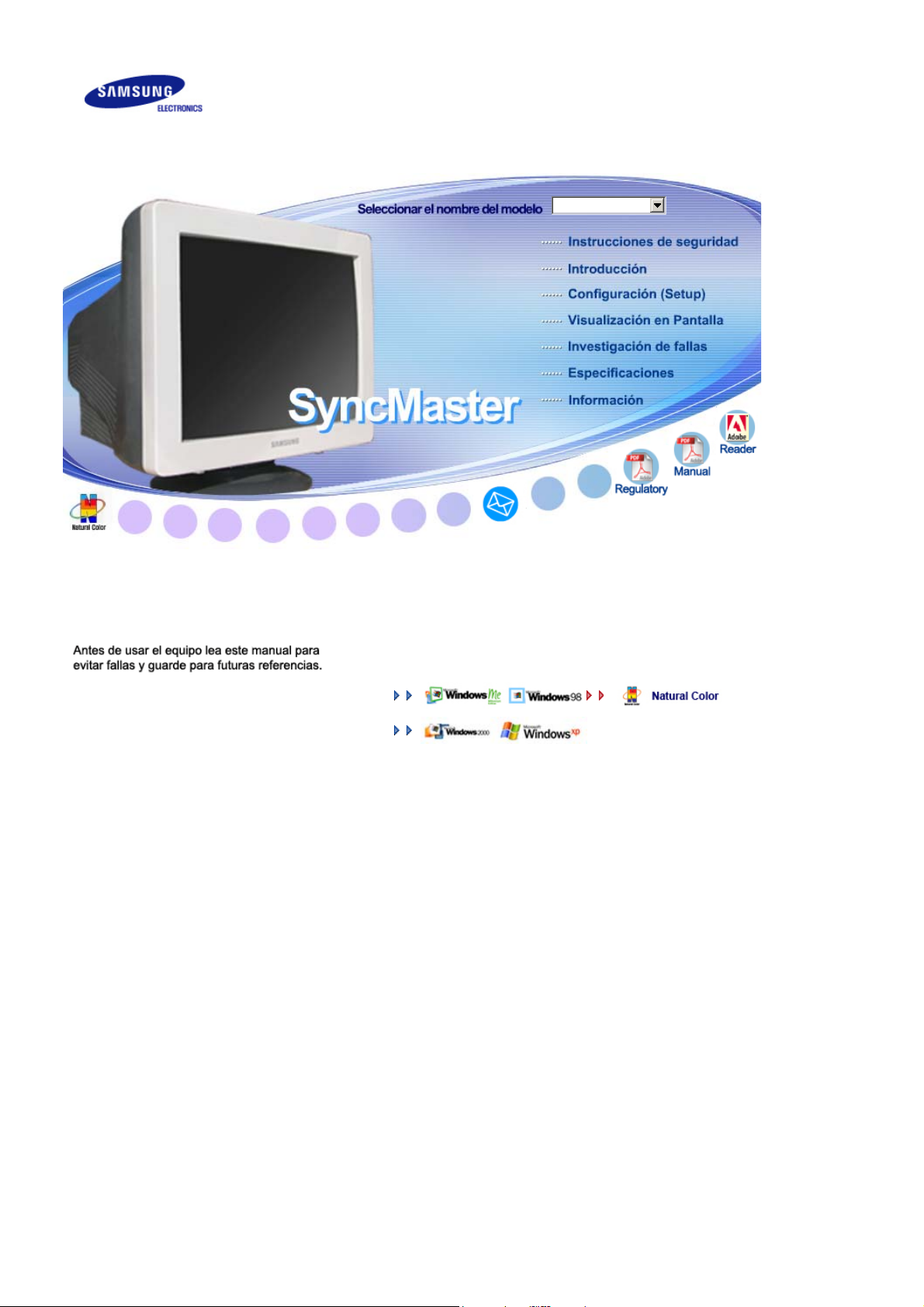
SyncMaster 592V/592S/794V/794S
Instalación de controladores Instalación de programas
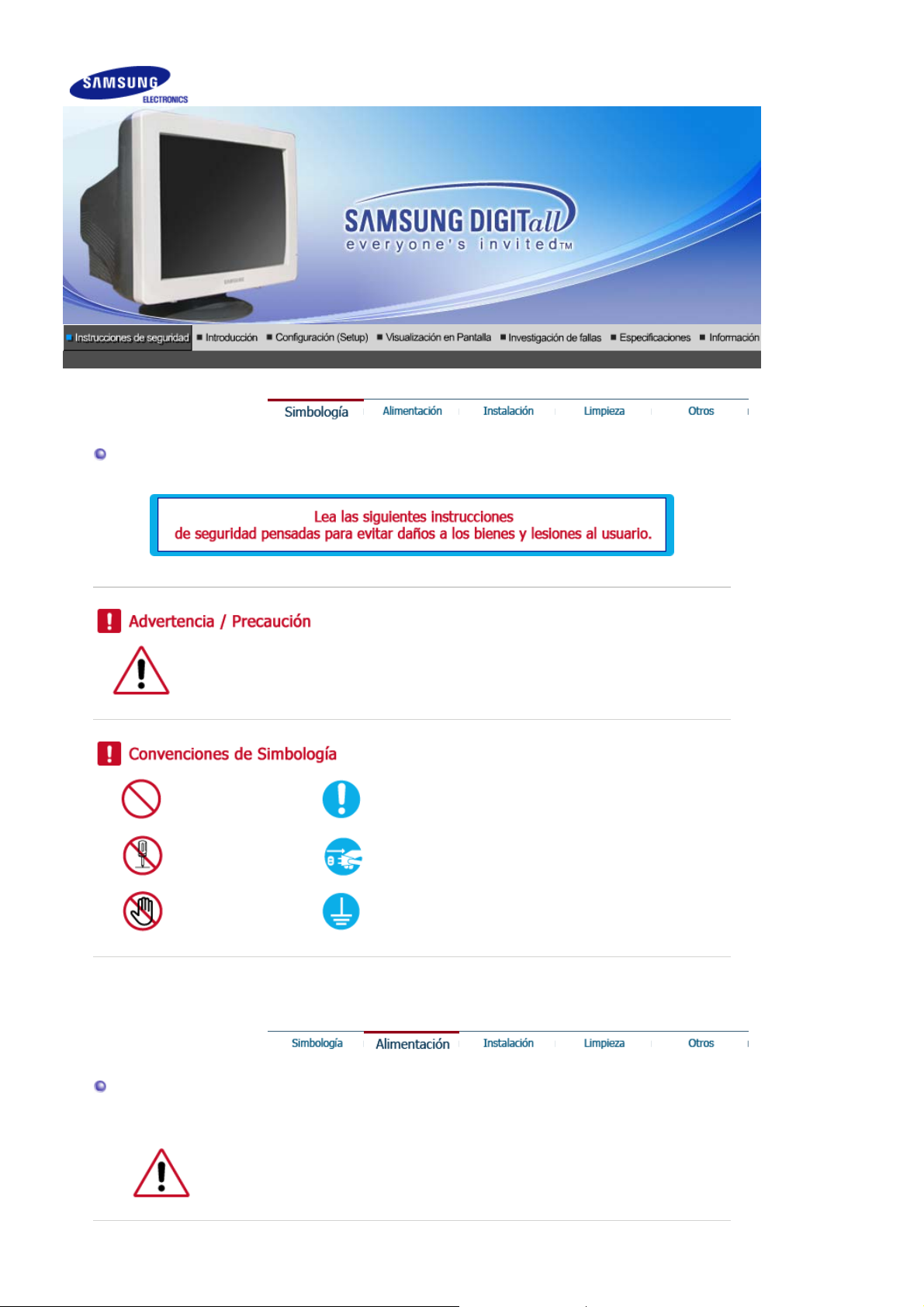
Simbología
Negligencia en el cumplimiento de las indicaciones señaladas por este símbolo podría
ocasionar daños físicos o perjuicios al equipo.
Prohibido. Es importante leer y entender en todo momento.
Alimentación
No desensamblar. Desconectar el enchufe del tomacorriente.
No tocar. Conectar a tierra para prevenir una descarga eléctrica.
Si no va a utilizar el ordenador durante un período prolongado, póngalo en modo
ahorro de energía.
z Si una misma imagen permanece en pantalla durante largo tiempo, puede
quemarse el fósforo o perderse la definición de la imagen.
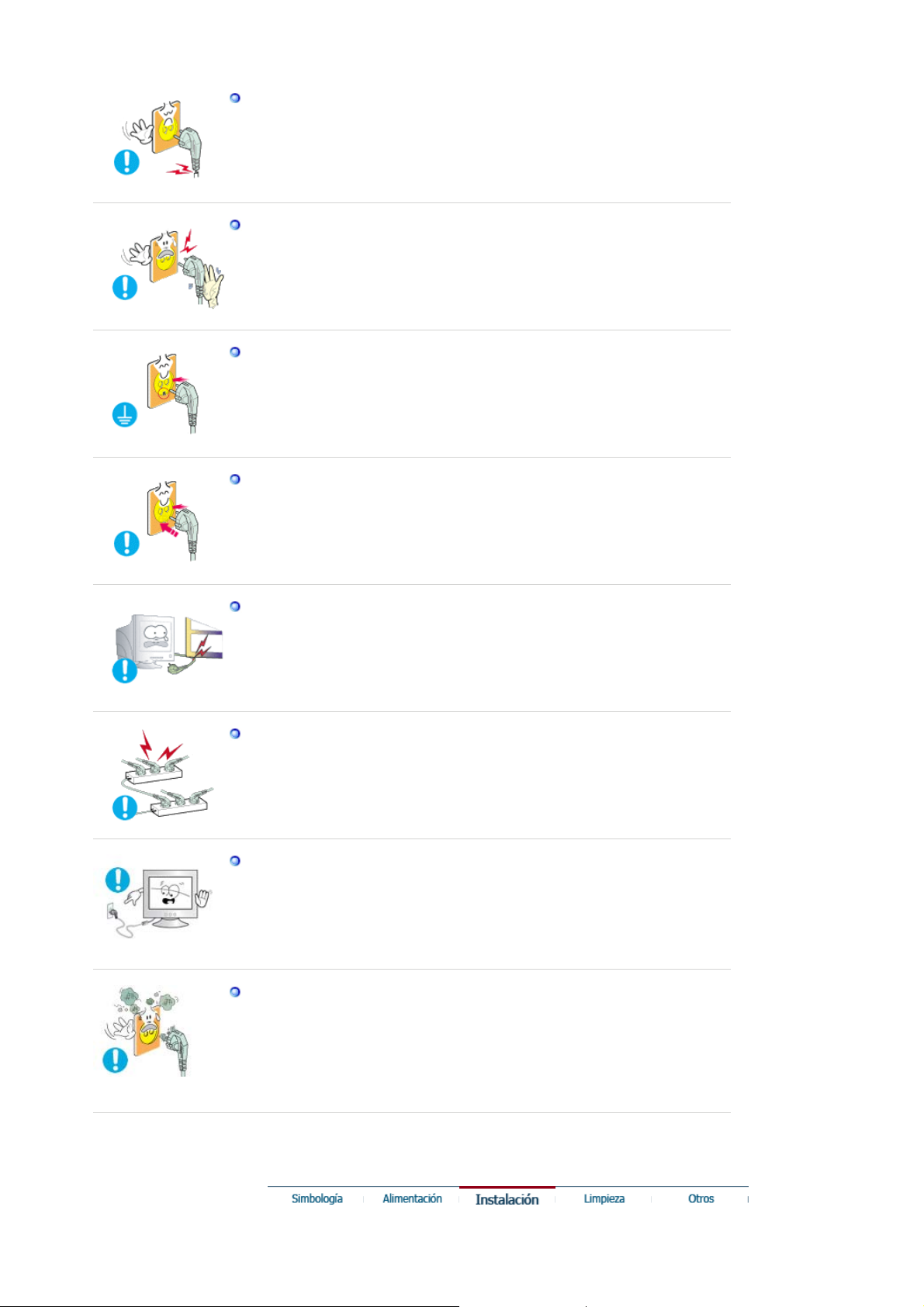
No use un enchufe estropeado o flojo.
z Esto podría originar una descarga eléctrica o fuego.
No jale el enchufe del cordón ni toque el enchufe con las manos
mojadas.
z
Esto podría ocasionar una descarga eléctrica o fuego.
Use sólamente conectores y receptáculos apropiados para hacer la
conexión a tierra.
z
Una conexión a tierra inapropiada podría causar una descarga eléctrica
o una avería en el equipo.
Apriete firmemente el enchufe del cable de alimentación de manera que
no se afloje.
z Una conexión incorrecta podría provocar un incendio.
No doble excesivamente el enchufe ni el cordón, tampoco coloque
objetos pesados sobre él, esto podría ocasionar daños.
z El incumplimiento de esta recomendación podría causar una descarga
eléctrica o fuego.
No conecte muchas extensiones o enchufes a un tomacorriente.
z
Esto podría ocasionar fuego.
No desconecte el cable de alimentación mientras esté usando el
monitor.
z
Debido a la desconexión se puede producir un sobrevoltaje que dañe el
monitor.
No utilice el cable de alimentación si el conector o el enchufe están
sucios.
z
Si el conector o el enchufe están sucios, límpielos con un paño seco.
z
Si conecta el cable de alimentación con el conector o el enchufe sucios
se puede causar un cortocircuito o un incendio.
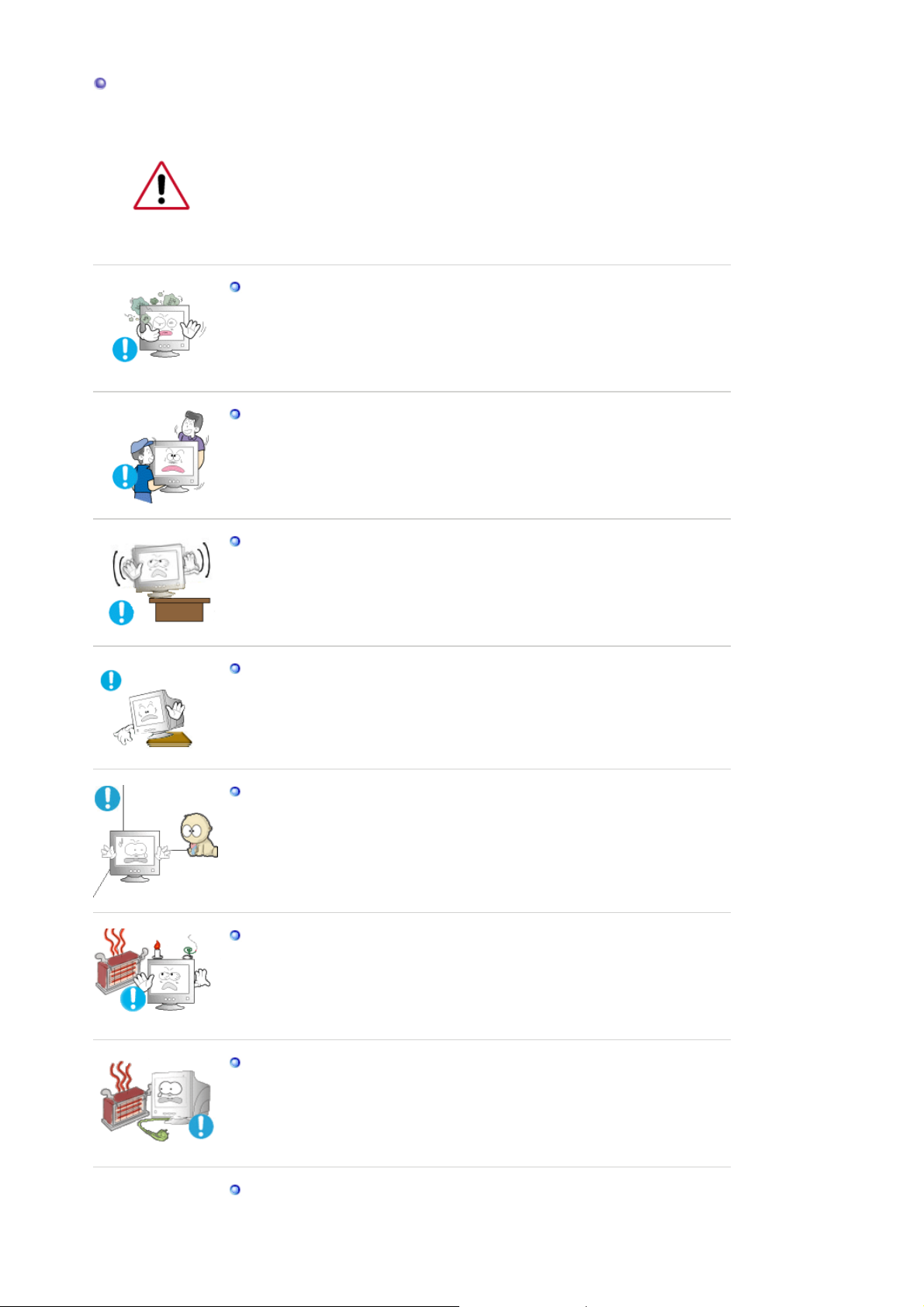
Instalación
Póngase en contacto con un centro de servicio técnico autorizado cuando
instale el monitor en un lugar expuesto a gran cantidad de polvo,
temperaturas extremas, alto nivel de humedad y productos químicos, y en
lugares donde el producto se vaya a utilizar las 24 del día, como aeropuertos,
estaciones, etc.
El incumplimiento de estas indicaciones puede causar serios desperfectos en
el monitor.
Ponga el monitor en un lugar con poca humedad y un mínimo de polvo.
z Podría producirse un corto circuito o fuego en el interior del monitor.
No deje caer el monitor cuando lo mueva.
z Esto podría causar daño al producto o al cuerpo humano.
Instale la base del monitor en una vitrina o un estante de tal manera que
la base no sobresalga.
z Una caída del producto podría dañar éste o causar lesiones físicas.
z El monitor puede causar lesiones al caerse.
No coloque el aparato en una superficie pequeña o inestable.
z
Coloque el aparato en una superficie lisa y estable, ya que el aparato
puede caer y producir lesiones a alguien que pase junto a él,
especialmente a los niños.
No deje el aparato en el suelo.
z
Una persona (especialmente un niño) podría tropezar con él.
Mantenga alejados del aparato todos los objetos inflamables como
velas, insecticidas o cigarrillos.
z
Podría provocar un incendio.
Mantenga el cable de alimentación alejado de las fuentes de calor.
z Un aislamiento fundido podría provocar un incendio o una descarga
eléctrica.
No instale el aparato en lugares mal ventilados, como por ejemplo unas
estanterías, un armario, etc.
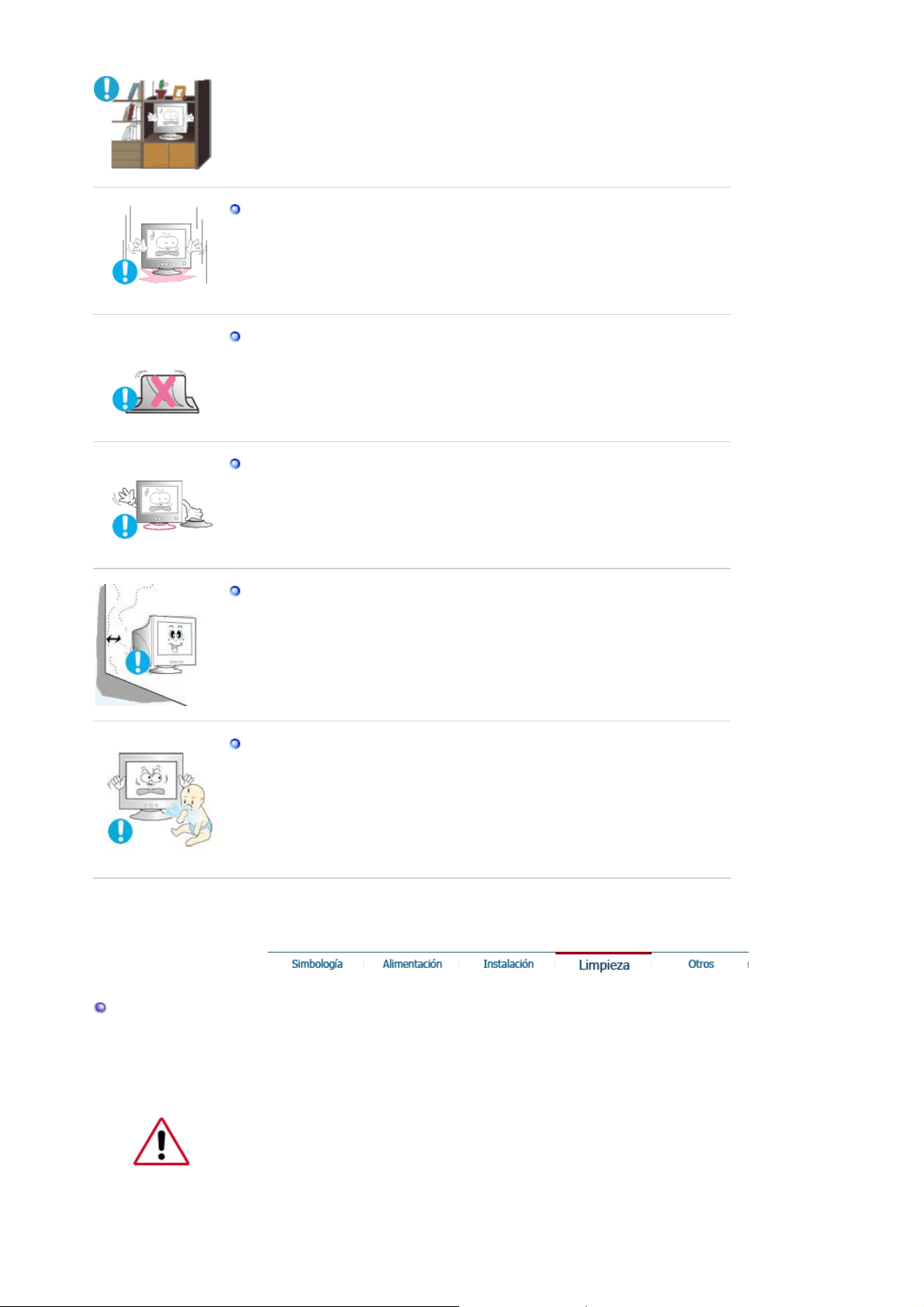
z
Un aumento de la temperatura interna puede causar un incendio.
Coloque el monitor cuidadosamente.
z
Podría dañarse o romperse.
No asiente el monitor sobre la pantalla.
z Se podría dañar la superficie CDT.
No use el monitor sin su soporte.
z Podría estropearse u originarse fuego debido a una mala ventilación.
z Si usa el monitor sin el soporte suministrado, tome precauciones para
asegurar una ventilación apropiada.
Limpieza
Cuando instale el equipo, procure guardar una distancia de más de 10
cm desde la pared para facilitar la ventilación.
z Una ventilación inadecuada puede causar un aumento de la
temperatura interna del producto que da como resultado que los
componentes tengan una vida útil más corta y el rendimiento seamenor.
Mantenga el embalaje de plástico (bolsa) lejos del alcance de los niños.
z
Si juegan con el embalaje de plástico (bolsa) los niños pueden
asfixiarse.
Cuando limpie la caja del monitor o la superficie del CDT, limpie con una tela
suave, ligeramente mojada.
No limpie el monitor Plano con agua. Use un detergente suave diluido en
agua.
(Algunos detergentes contienen cantidades significativas de solventes
fabricados a base de alcohol, los cuales pueden dañar (cambio de color) o
agrietar la caja del monitor. La cubierta antibrillo/antiestática del CDT podría ser
afectada.)
Antes de usar el detergente, dilúyalo con agua (proporción 1:10).
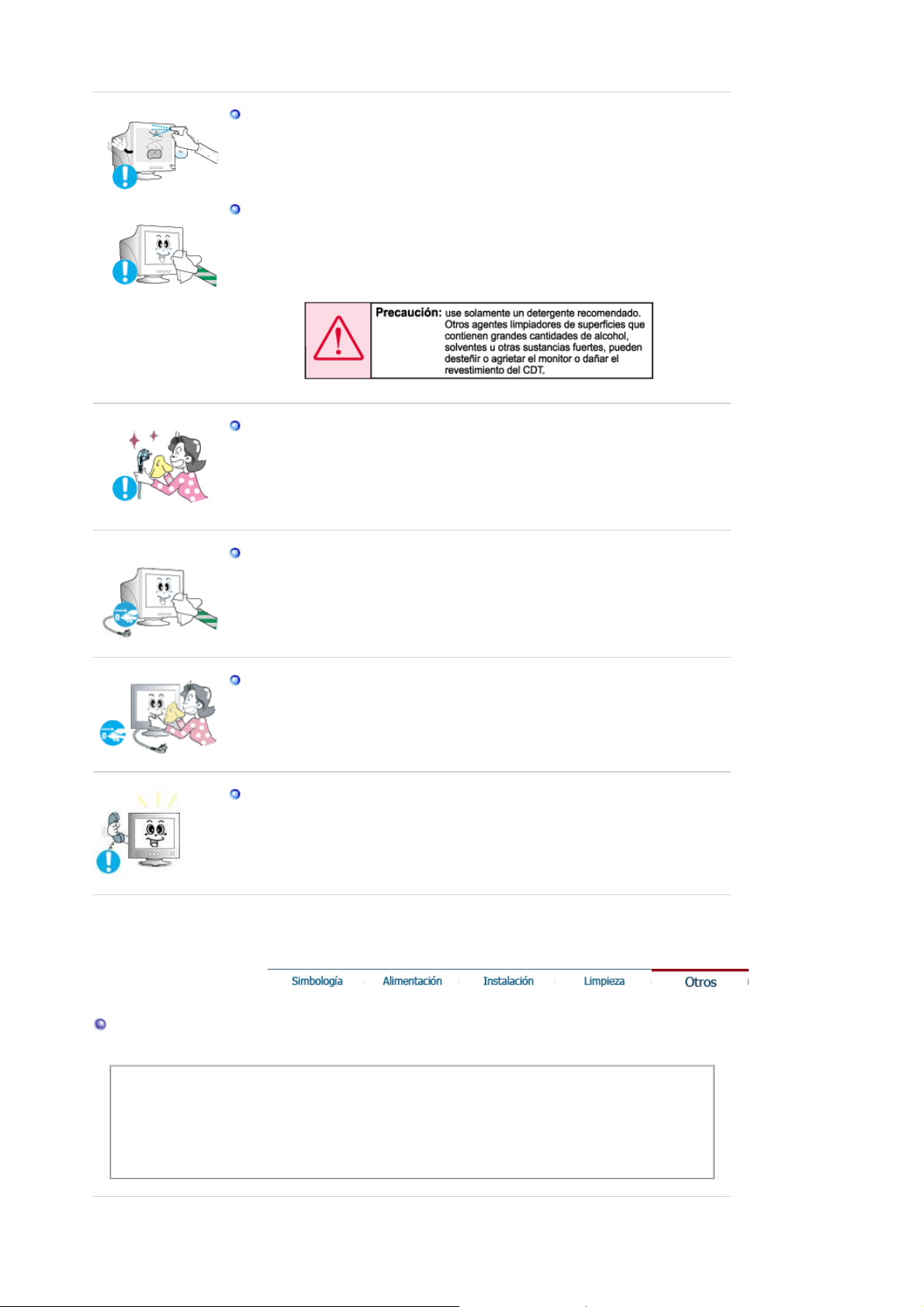
No rocíe detergente directamente sobre el monitor.
z Puede causar daños, una descarga eléctrica o un incendio.
Use el detergente recomendado con una tela suave.
z
Usted puede evitar dañar la cubierta del CDT, o desteñir, agrietar o
disolver el cabinete del monitor.
z
Puede comprar un detergente recomendado en cualquier Centro de
Servicios .
Si el conector entre el enchufe y el pin está oxidado o sucio, límpielo
apropiadamente con una tela seca.
z Un conector sucio puede causar una descarga eléctrica o fuego.
No olvide desenchufar el cable de alimentación antes de limpiar el
producto.
z Podría provocar un incendio o una descarga eléctrica.
Desenchufe el cable de alimentación de la toma de corriente y seque el
aparato con un paño suave y seco.
z
No utilice ningún producto químico como cera, benzol, alcohol,
disolventes, insecticida, ambientador de aire, lubricante o detergente.
Si no va a utilizar el ordenador durante un período prolongado, póngalo
en modo ahorro de energía.
z Si una misma imagen permanece en pantalla durante largo tiempo,
puede quemarse el fósforo o perderse la definición de la imagen.
Otros
IMPORTANTE:
PARA PREVENIR CUALQUIER MAL FUNCIONAMIENTO Y EVITAR DAÑOS, LEA
DETALLADAMENTE ESTE MANUAL DE INSTRUCCIONES ANTES DE CONECTAR Y
OPERAR EL APARATO, CONSERVE EL MANUAL PARA FUTURAS REFERENCIAS,
GRACIAS. POR FAVOR LEA ESTE MANUAL ANTES DE OPERAR EL APARATO Y
GUÁRDELO PARA REFERENCIAS FUTURAS.
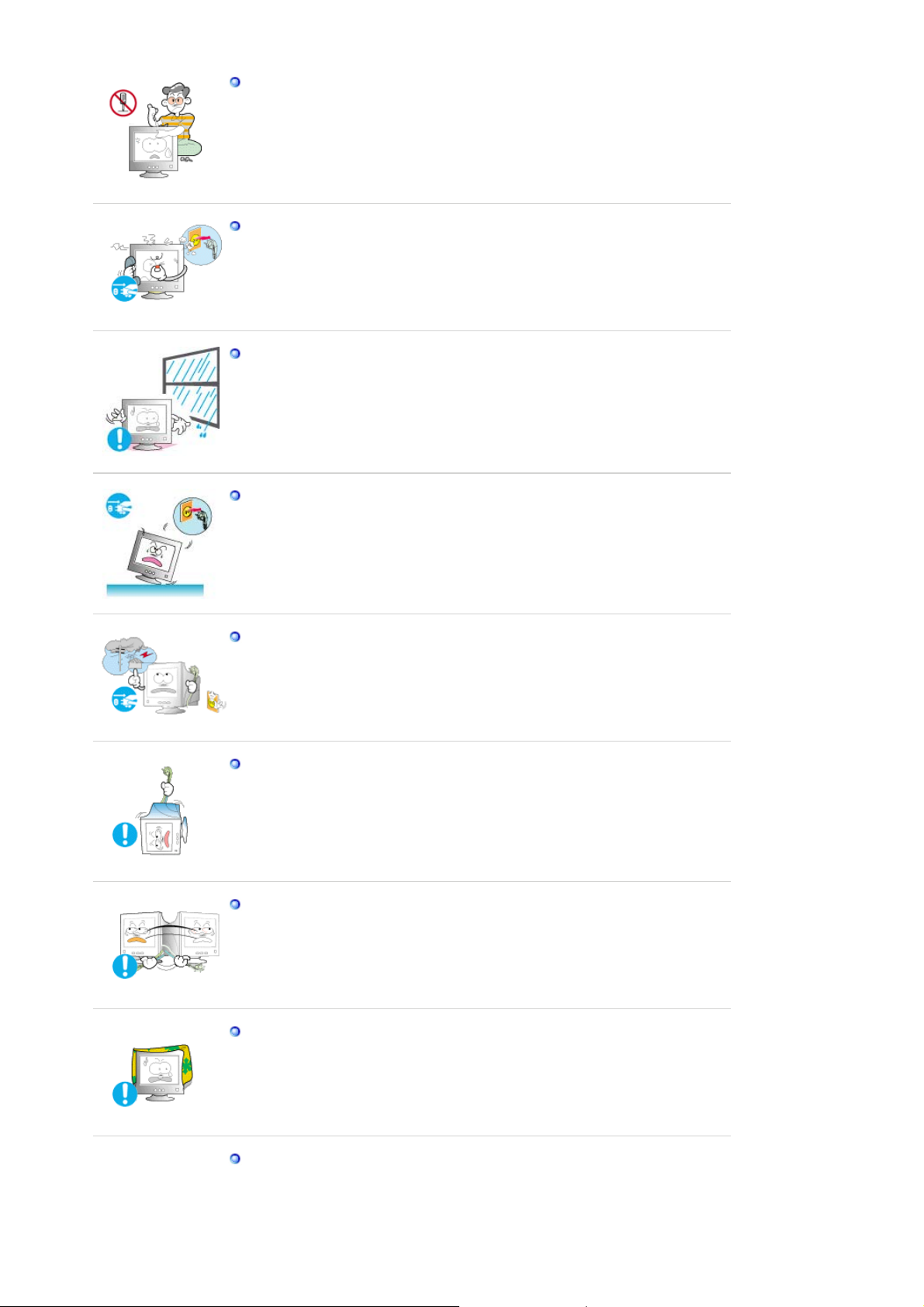
No saque la cubierta (o la parte posterior). El usuario no debe hacer
reparaciones por sí mismo.
z Esto podría causar una descarga eléctrica o fuego.
z Solicite la revisión al personal calificado de reparaciones y
mantenimiento.
Si su monitor no funciona normalmente- en particular, si hay algunos
sonidos inusuales o sale algún olor del interior- desconéctelo
inmediatamente y contáctese con un centro de venta autorizado o un
centro de servicios.
z Esto podría causar una descarga eléctrica o fuego.
Mantenga el aparato alejado de lugares expuestos a petróleo, humo o
humedad; no lo instale en el interior de un vehículo.
z Esto podría causar un funcionamiento incorrecto, una descarga
eléctrica o fuego.
z
Evite especialmente la utilización del monitor cerca del agua o al aire
libre donde podría estar expuesto a la nieve o a la lluvia.
Si se cae el monitor o se daña la cubierta, apáguelo y desenchufe el
cordón de suministro eléctrico. TA continuación, consulte al Centro de
Servicio.
z El monitor puede funcionar incorrectamente, provocando una descarga
eléctrica o un fuego.
Mantenga la unidad apagada cuando haya truenos y relámpagos en el
exterior, y no permita que el monitor deje de utilizarse durante un
período de tiempo prolongado.
z El monitor puede funcionar incorrectamente, provocando una descarga
eléctrica o un fuego.
No intente mover el monitor tirando solamente del cable o del cable de
señal.
z
Esto podría causar averías, descarga eléctrica o fuego debido al daño
del cable.
No mueva el monitor a la izquierda o a la derecha jalando sólamente el
cordón o el cable de seña
z Esto podría causar una avería, descarga eléctrica o fuego debido al
daño del cable.
No cubrir las rejillas de ventilación del cabinete del monitor.
z
Una mala ventilación podría causar averías o fuego.
No coloque objetos contenedores de agua, productos químicos o
pequeños objetos de metal sobre el monitor.
z
Esto podría causar un funcionamiento incorrecto, una descarga
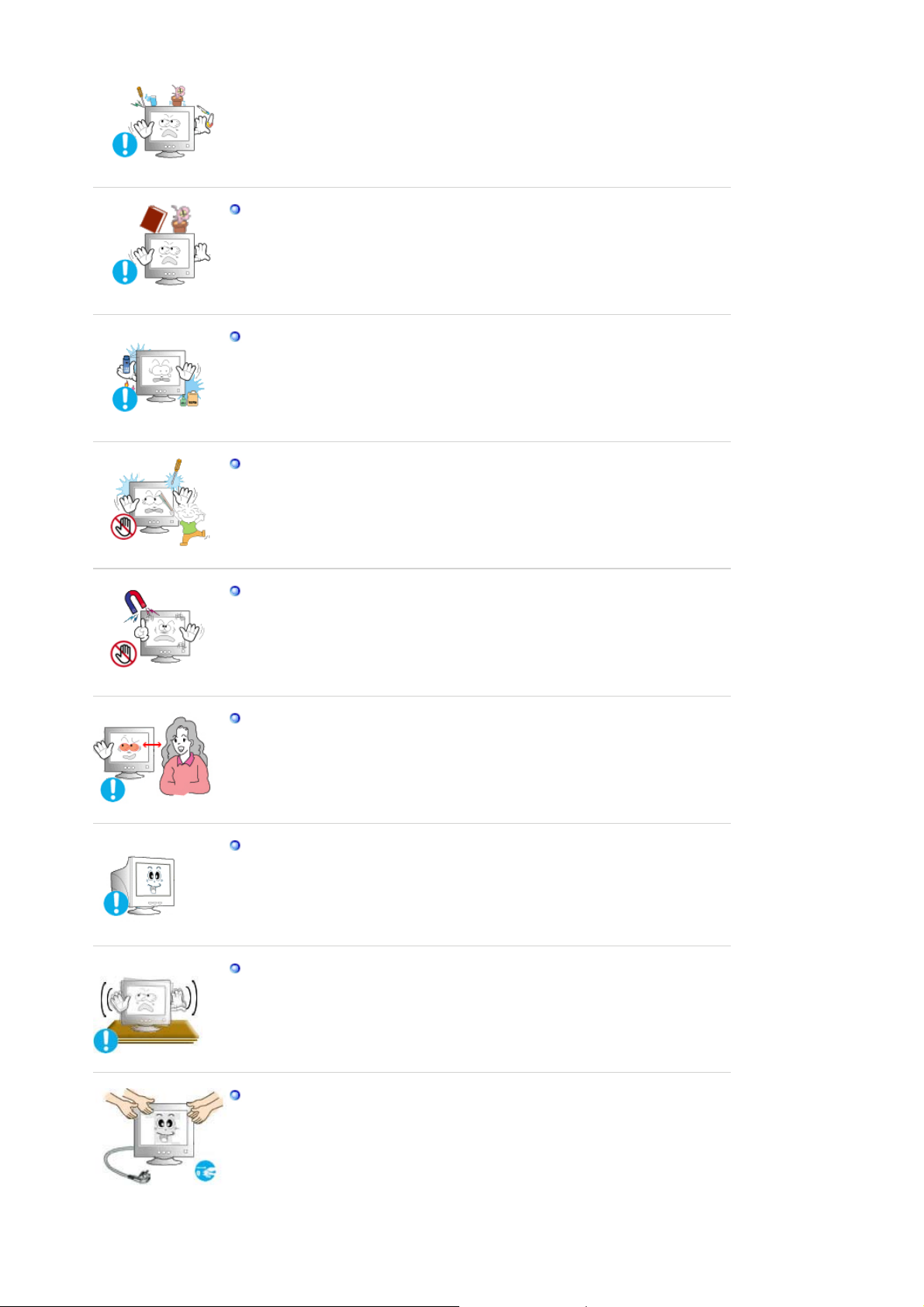
eléctrica o fuego.
z
Si un cuerpo extraño entra en el monitor, desenchufe el cable de
alimentación y póngase en contacto con el Centro de servicio técnico.
No asiente objetos pesados sobre la pantalla.
z
Esto podría causar una descarga eléctrica o fuego.
Mantenga el aparato alejado de aerosoles químicos combustibles y
sustancias inflamables.
z Esto podría causar una explosión o fuego.
Nunca meta algo metálico en las aberturas del monitor.
z Esto podría causar una descarga eléctrica, fuego o lesiones.
Mantenga el monitor lejos de sustancias magnéticas.
z
Esto podría causar una descoloración del monitor.
Mirar el monitor continuamente desde una corta distancia puede causar
daños en la vista.
Et alandada silmade väsimust, tuleks monitori kasutamisel anda igas
tunnis silmadele vähemalt viis minutit puhkus.
No instale el producto en una superficie inestable, desigual o que pueda
experimentar vibraciones.
z
Una caída del producto podría dañar éste o causar lesiones físicas. El
uso del producto en una ubicación que experimente vibraciones puede
acortar la vida útil del aparato o provocar un incendio.
Cuando quiera desplazar el monitor, apáguelo y desenchúfelo de la
toma de corriente.
Cerciórese de que todos los cables, incluyendo el cable de la antena y
los cables de conexión con otros dispositivos, estén desconectados
antes de mover el monitor.
z No desconectar correctamente un cable puede dañarlo y provocar un
incendio o una descarga eléctrica.
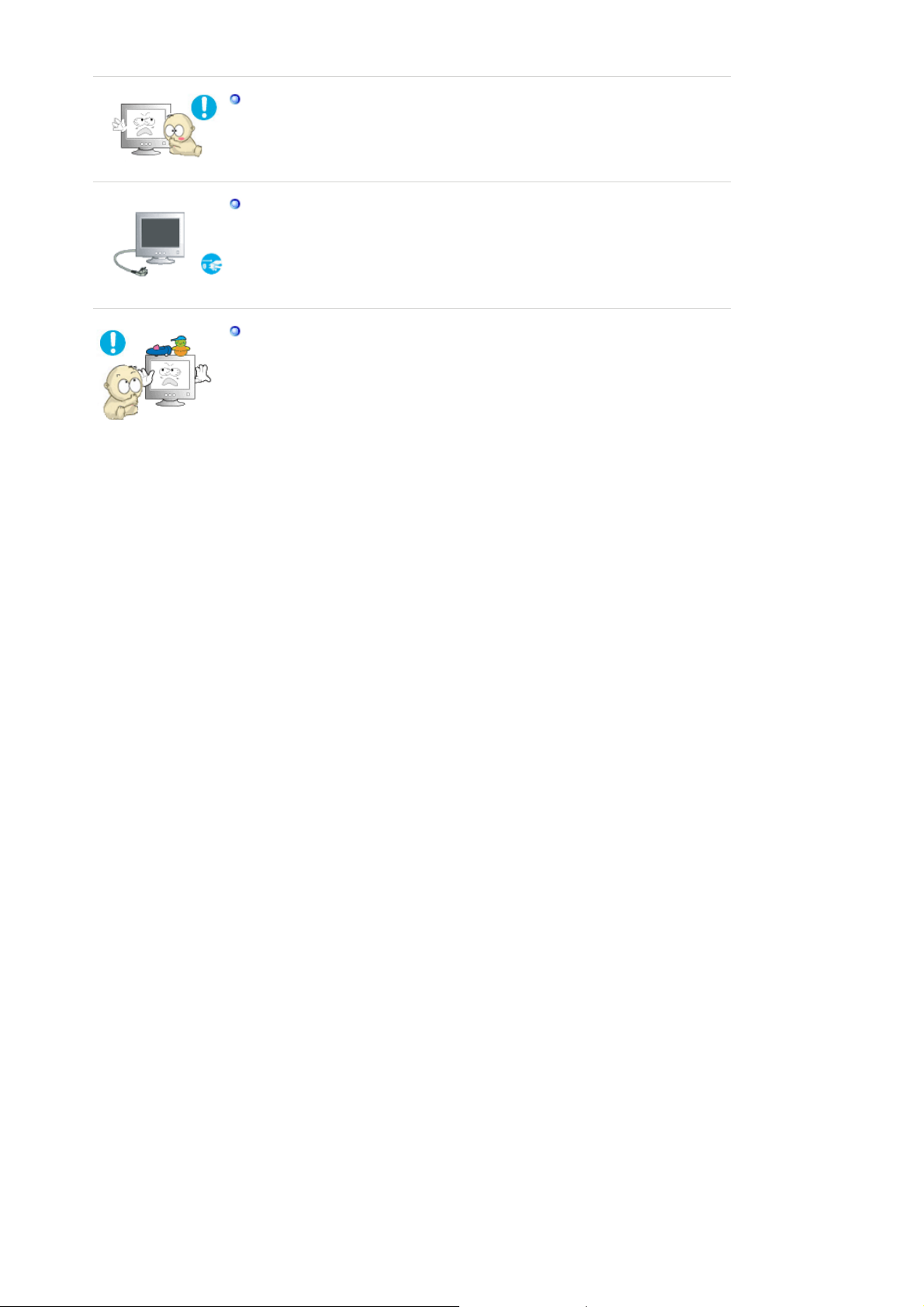
Coloque el aparato fuera del alcance de los niños ya que podrían
estropearlo si se suben encima.
z La caída del aparato puede causar daños físicos o incluso la muerte.
Si no va a utilizar el producto durante un período de tiempo prolongado,
desenchufe el cable de alimentación.
z Podría producir emisiones de calor por la acumulación de polvo o la
disminución del aislamiento que causaran descargas eléctricas o un
incendio.
No deposite los objetos favoritos de los niños (o cualquier otro objeto
que pueda resultarles atractivo) encima del aparato.
z Los niños pueden intentar subirse al aparato para coger el objeto. El
aparato puede caer y causar lesiones físicas o incluso la muerte.
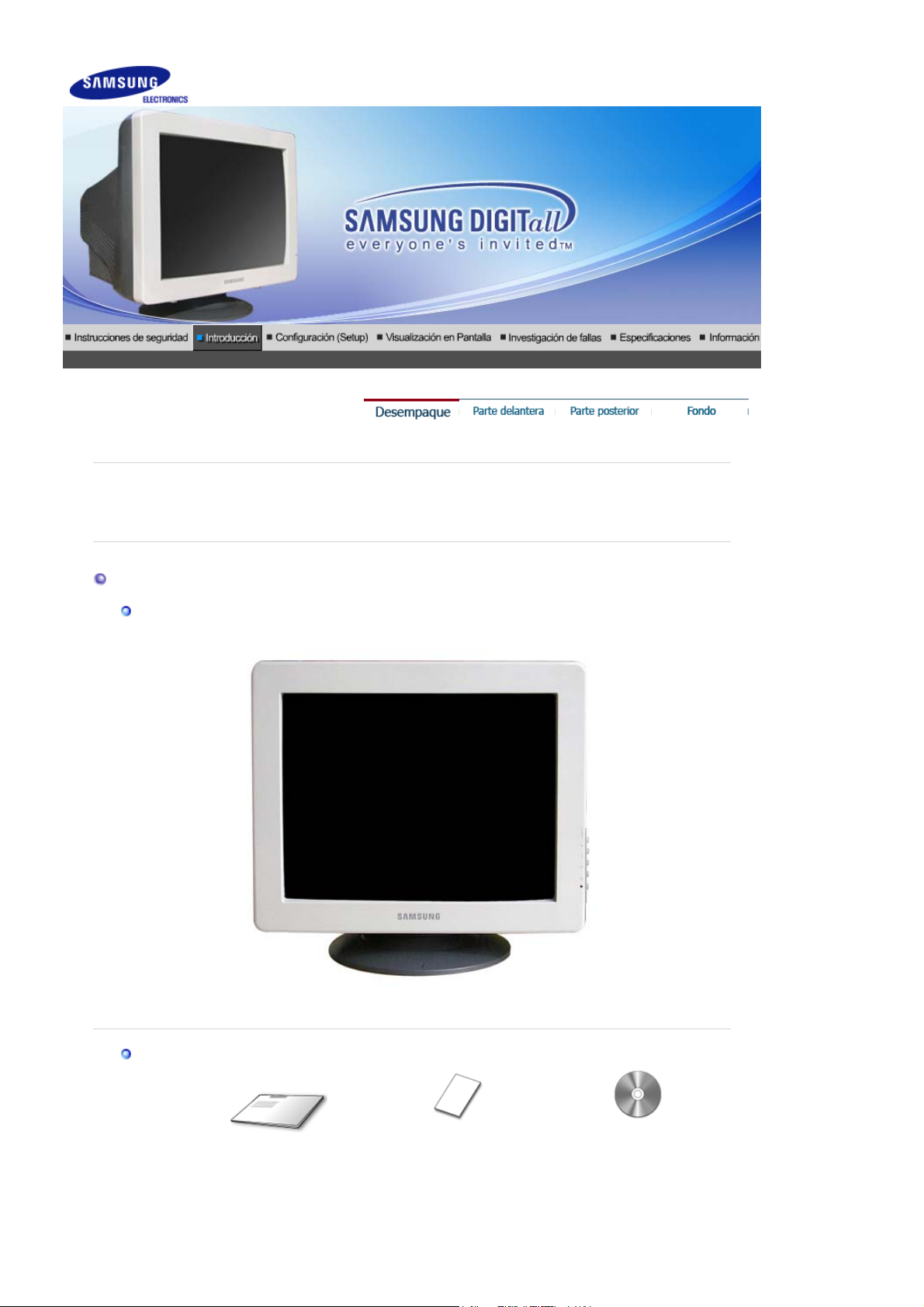
p
Desempaque
Monitor y Soporte
Compruebe que los siguientes elementos se incluyan con el monitor.
Si falta algún elemento, contáctese con su proveedor.
Consulte a un
roveedor local para la comprar de elementos opcionales.
(Algunos modelos llevan incorporados un soporte.)
Manual
Guía de Instalación Rápida
Documento de garantía
(no está disponible en todas
Manual del usuario,
instalación del
controlador del monitor,
del software

las localidades)
p
Cable
Natural Color
(no está disponible en todas
las localidades)
So
Parte Delantera
orte
Cordón eléctrico
Soporte
Botón Menú [ ]
Botones Reguladores
[]
Botón Enter [ ]
Botón de suministro
de energía [ ]
Indicador de
suministro de energía
Se usa para entrar o salir de la pantalla de menú.
Estos botones le permiten destacar y regular items en el menú.
Se usa para seleccionar el menú OSD.
Use este botón para prender y apagar el monitor.
Indica modo normal o Modo de Ahorro Energético.
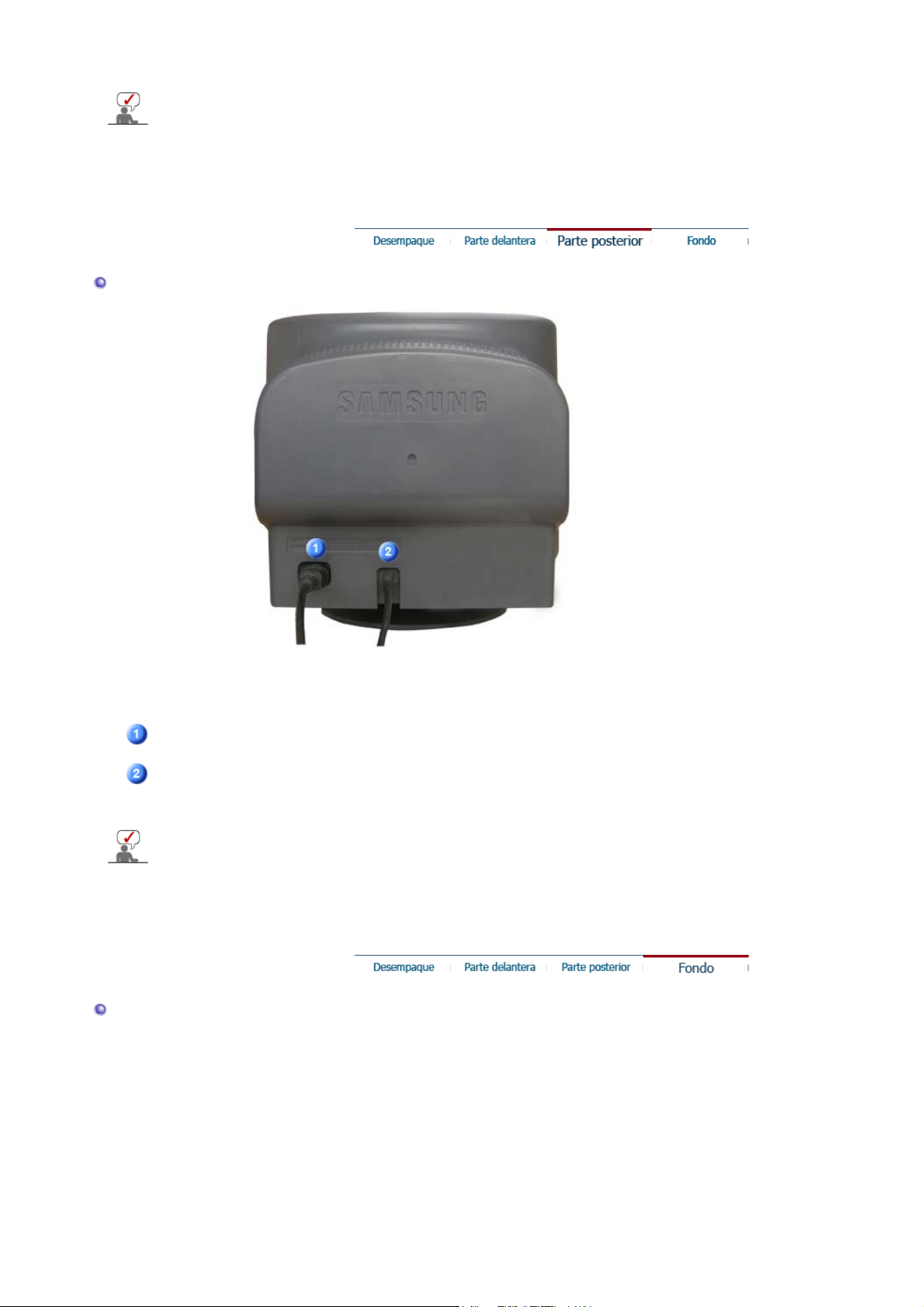
Parte Posterior
Vea Ahorrador de Energía, descrito en el manual, para mayor información en lo referente a
las funciones de ahorro de energía. Para ahorrar energía, apague el monitor cuando no lo
necesite o cuando no lo use por periodos largos de tiempo.
(La disposición en la parte posterior del monitor podría variar de producto a producto)
Conecte el cordón de suministro eléctrico del monitor a la toma
de corriente de la parte trasera del monitor.
Conecte el extremo del cable de señal a la toma de video del
computador (tablero de video, tarjeta de video o tarjeta gráfica)
Fondo
Toma de corriente
Cable de señal
Vea Conexión del Monitor para mayor información en lo referente a las conexiones de
cable.
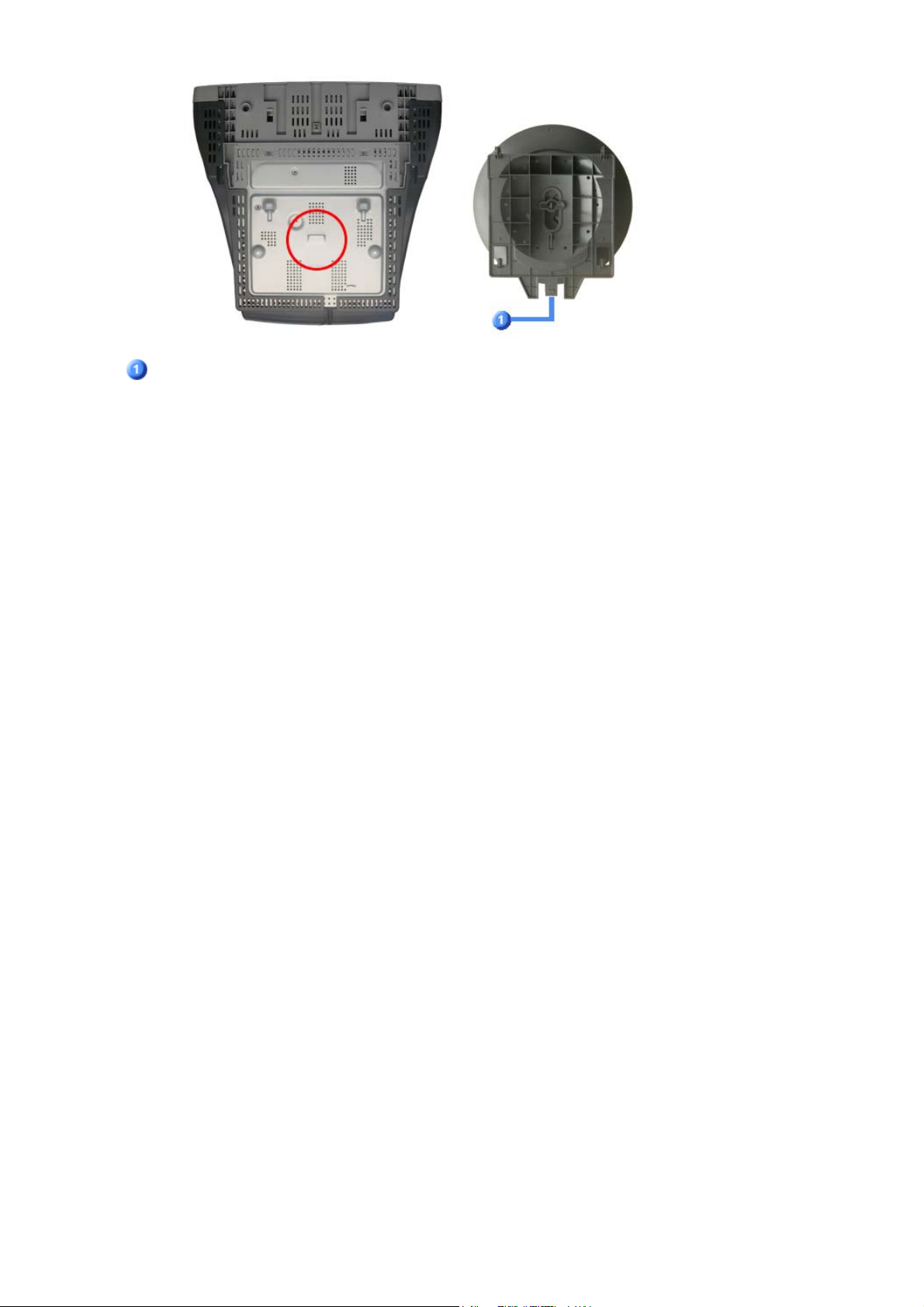
Base Inclinable y
Giratoria
Puede separar la base del monitor.
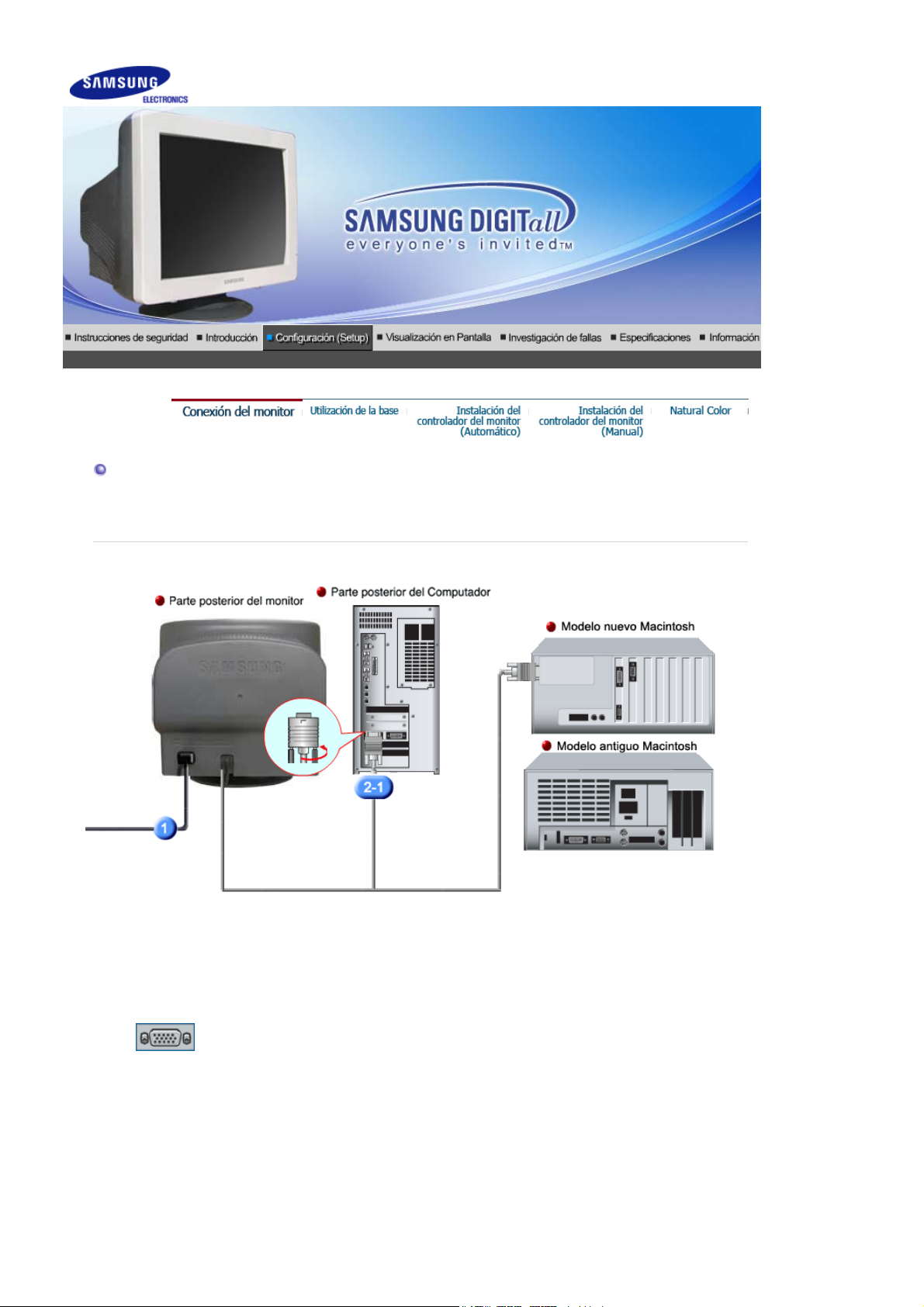
Conexión del Monitor
Conecte el cordón de suministro eléctrico del monitor a la toma de corriente de la parte trasera
1.
del monitor. Enchufar el cordón de suministro eléctrico del monitor a un tomacorriente cercano.
Conexión con un PC
2-1.
Conecte el D-Sub de 15 pins del cable de señal del vídeo al conector de vídeo del PC en la
parte posterior del monitor.
Conexión con un Macintosh nuevo
2-2.
Conecte el monitor al equipo Macintosh usando el cable de conexión D-Sub.
Conexión con un Macintosh antiguo
2-3.
Conecte el monitor con el Macintosh usando el adaptador para Macintosh (vendido por
separado).
Prenda el computador y el monitor. Si el monitor presenta una imagen, la instalación está
3.
incompleta.
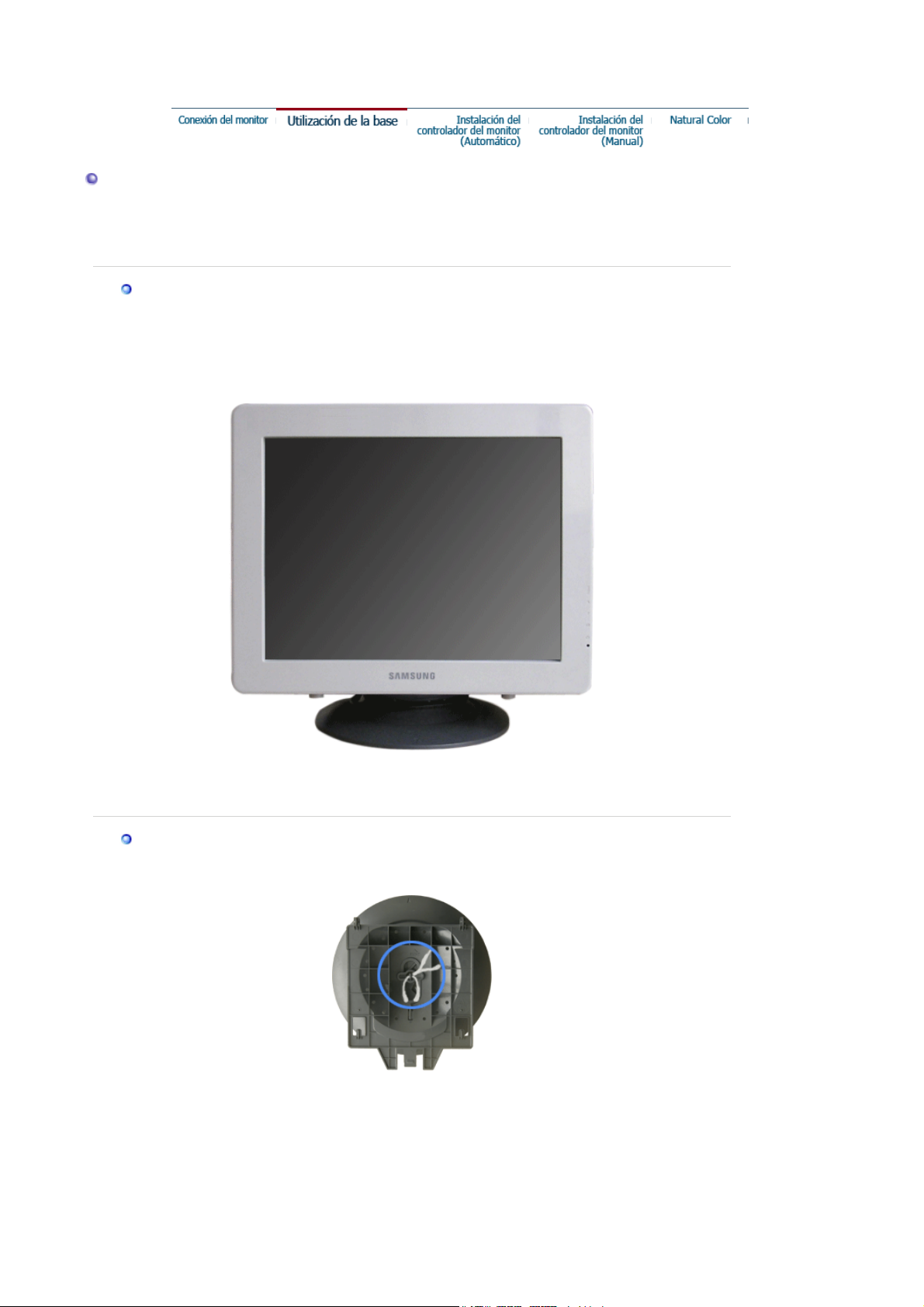
g
Instalación de la Base
Base Inclinable y Giratoria
Con el pedestal empotrado, puede inclinar y/o girar el monitor para conseguir un ángulo
apropiado.
Base Inclinable y Giratoria | Armado y Desarmado de la base
La base es desarmable.
Nota :
Armado y Desarmado de la base
Si el monitor se entre
Quite la tira de alambre antes de acoplar la base al monitor.
a con la base separada, acople la base de esta forma.
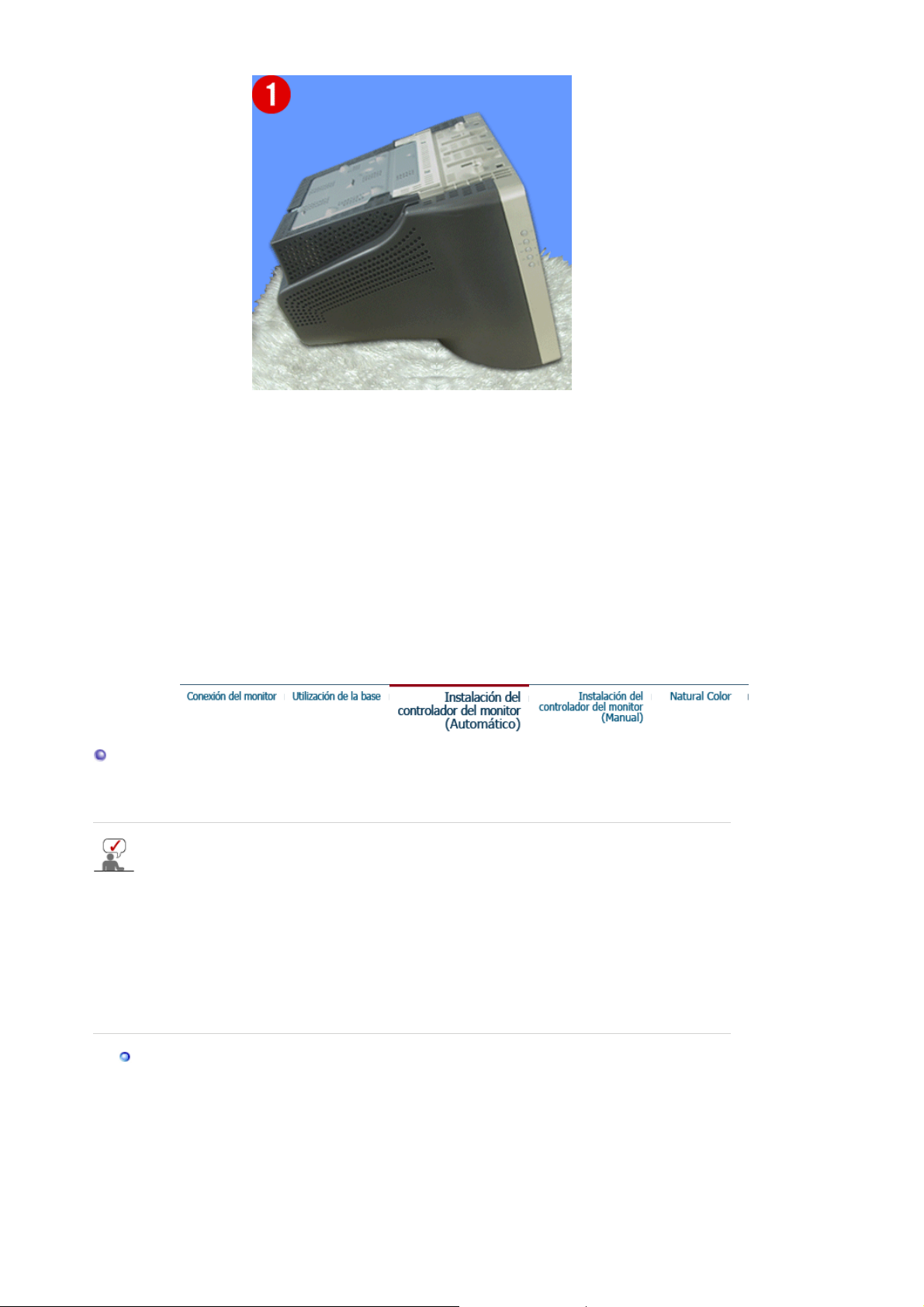
Armado de la base
1. Coloque el monitor al revés en una superficie de trabajo plana
2. Alínee las lengüetas de la base con la ranura correspondiente de la parte inferior del monitor.
3. Presione la base en el monitor hasta que las lengüetas estén completamente insertadas en las
ranuras.
4. Presione la base hacia la parte anterior del monitor hasta que los picaportes disparadores hagan
clic en la posición de ajuste.
* No doble el asegurador.
Desarmado de la base
5. Presione y levante el picaporte disparador de la base.
6. Presione la base hacia la parte posterior del monitor y levante para quitar la base.
La base se alineará con las ranuras del monitor sólamente en una posición.
Nota :
Instalación del controlador del monitor (Automático)
Cuando el sistema operativo solicite la unidad de disco del monitor (Controlador),
inserte el CD-ROM incluido con este monitor. La instalación de la unidad de disco es
ligeramente diferente de un sistema operativo a otro. Siga las indicaciones apropiadas
para el sistema operativo que usted tiene.
Prepare un disco en blanco y descargue el archivo del programa controlador del sitio web que
se menciona a continuación.
z
Internet web site : http://www.samsung.com/ (Worldwide)
http://www.samsung.com/monitor (U.S.A)
http://www.sec.co.kr/monitor (Korea)
http://www.samsungmonitor.com.cn/ (China)
Windows ME
1. Inserte el CD en la unidad de CD-ROM.
2. Haga clic en "
Windows ME Driver
3. Escoja el modelo de su monitor de la lista de modelos, luego haga clic en el botón
"OK".
".

4. Pulse el botón "
Instalar
" de la ventana "
Advertencia
".
5. La instalación del Driver del Monitor está terminada.
Windows XP/2000
1. Inserte el CD en la unidad de CD-ROM.
2. Haga clic en "
3. Escoja el modelo de su monitor de la lista de modelos, luego haga clic en el botón
4. Pulse el botón "
"OK".
Windows XP/2000 Driver
Instalar
" de la ventana "
".
Advertencia
".
5. Si ve la ventana "
botón "OK". Este driver del monitor está bajo el logotipo certificado MS, y esta
instalación no dañará su sistema.
Mensaje
", haga clic en el botón "
Continúe
". Luego haga clic en el

*El driver certificado será colocado en la Página Web del Monitor Samsung.
http://www.samsung.com/.
6. La instalación del Driver del Monitor está terminada.
Instalación del controlador del monitor (Manual)
Windows XP | Windows 2000 |Windows Me |Windows NT | Linux
Cuando el sistema operativo solicite la unidad de disco del monitor (Controlador),
inserte el CD-ROM incluido con este monitor. La instalación de la unidad de disco es
ligeramente diferente de un sistema operativo a otro. Siga las indicaciones apropiadas
para el sistema operativo que usted tiene.
Prepare un disco en blanco y descargue el archivo del programa controlador del sitio web que
se menciona a continuación.
z Internet web site : http://www.samsung.com/ (Worldwide)
http://www.samsung.com/monitor (U.S.A)
http://www.sec.co.kr/monitor (Korea)
http://www.samsungmonitor.com.cn/ (China)
Sistema Operativo Microsoft Microsoft® Windows® XP
1. Inserte el CD en la unidad de CD-ROM.
2. Haga clic en "
Inicio
" - "
Panel de Control
" luego pulse el icono "
Appearence
".
3. Haga clic en el icono "
"
Avanzado
".
Visualización
" y escoja la ficha "
Configuración
" luego haga clic en

4. Pulse el botón "
5. Pulse "
Actualizar Driver
"
Siguiente
".
Propiedades
" y seleccione "
" en la ficha "
Instalar de una lista o
Monitor
" y seleccione la ficha "
." luego haga clic en el botón
Driver
".
6. Seleccione "
disco
7. Pulse el botón "
monitor de la lista de modelos y haga clic en el botón "
No busque, yo voy a
".
Examinar
" luego escoja el A:\(D:\driver) y seleccione el modelo de su
..." luego haga clic en "
Siguiente
Siguiente
" y luego pulse "
".
Retire el

p
ptar
8. Si ve la ventana "
"
terminar
Este driver del monitor está bajo el Logotipo certificado MS, y su instalación no causará daño
a su sistema.
*El driver certificado será puesto en la Página Web del Monitor Samsung.
http://www.samsung.com/
.
9. Pulse el botón "
".
Mensaje
Cerrar
", haga clic en el botón "
" luego haga clic continuamente en el botón "OK".
Continúe
". Luego haga click en el botón
10. La instalación del Driver del Monitor está terminada.
Sistema Operativo Microsoft® Windows® 2000
Cuando no vea en su monitor "Firma Digital No Encontrada", siga los siguientes
asos.
1. Escoja el botón "
2. Haga clic en el botón "
3. Escoja "A:\(D:\driver)" luego haga clic en el botón de "
"
Ace
"
Aceptar
" en la ventana de "
Buscador
" en la ventana de "
Inserte Disco
".
Buscar: todos los archivos
" y luego haga clic en el botón
Abrir
"

Guía de Instalación Manual del Monitor
r
r
1. Haga clic en "
2. Haga doble clic en el icono "
3. Escoja el icono "
4. Escoja "
Monitor
", "
Iniciar
Configuración
Configuración
".
", "
Panel de control
Pantalla
".
" luego haga clic en "
".
Avanzada
".
Caso1: Si el botón "Propiedades de Pantalla" está inactivo, esto significa que el monitor
está propiamente configurado. Pare la instalación.
Caso2: Si el botón "Propiedades de Pantalla" está activo, haga clic en el botón
"
Propiedades de Pantalla
5. Haga clic en "
Unidad de Disco (Controlador)
". Luego continúe con el siguiente paso.
" y luego haga clic en "
Actualizar Unidad .
después haga clic en el botón "Siguiente".
6. Escoja "Mostrar lista de unidades conocidas para este dispositivo para ser escogido como
una unidad específica" luego Hacer clic en "
7. Haga clic en el botón "
8. Haga clic en el botón "
Buscador
Abrir
" luego escoja A:\(D:\driver).
", luego haga clic en el botón "
Siguiente
9. Escoja el modelo del monitor y haga clic en el botón "
botón "
Siguiente
10. Haga clic en el botón "
".
Finalizar
" luego en el botón "
" y luego en "
Aceptar
Siguiente
".
Cerrar
Tomar disco
".
".
" y luego haga clic en el
"
Si ve la ventana "
Firma Digital no Encontrada
Haga clic en el botón "
Termina
" luego en el botón "
", haga clic en el botón "Si".
".
Cerra
Sistema Operativo Microsoft
1. Haga clic en "
Iniciar
", "
2. Haga doble clic en el icono "
3. Seleccione la ficha "
4. Escoja la ficha "
Configuraciones
Monitor
5. Haga clic en el botón "
6. Escoja "
7. Seleccione "
Especificar la ubicación del driver
Visualizar una lista con todos los drivers, en una ubicación específica..
Luego haga clic en el botón "
8. Pulse el botón "
Utilizar Disco
9. Especifique A:\(D:\driver), luego pulse el botón "
10. Escoja "
Muestre todos los dispositivos
conectó a su computador y pulse "
11. Continúe pulsando el botón "
®
Windows® Millennium
Configuración
Pantalla
".
" y luego pulse el botón "
".
Cambiar
", en el cuadro de diálogo "
Siguiente
"
Aceptar
" y el botón "
Cerrar
", "
Panel de control
".
Propiedades Avanzadas
Tipo de Monitor
".
".
".
Aceptar
"
" y escoja el monitor que corresponda al que usted
".
Aceptar
" de la ventana de diálogo Opciones
".
"
de Visualización.
(Usted podrá observar otras pantallas con algún mensaje de advertencia, luego pulse la
opción apreciada para su monitor.)
Microsoft
1. Haga clic en "
"
2. En la ventana "
luego haga clic en "
3. Seleccione el modo que quiere usar ("
Vertical
4. Si la pantalla funciona normalmente después de hacer clic en "
"
®
Windows® NT Operating System
Iniciar
Pantalla
".
") y luego haga clic en "
Aplicar
". Si la pantalla no funciona normalmente, cambie a otro modo (baje el modo de la
", "
Configuración
", "
Panel de Control
Información de Registro de Pantalla
Modos de Pantalla
Aceptar
".
Resolución
".
", "
" y luego haga doble clic en
", pulse la ficha "
Configuración
Número de Colores
Prueba
", haga clic en el botón
" y "
Frecuencia
" y
resolución, colores, frecuencia).
: Si no hay Modo en "Modos de Pantalla", seleccione el nivel de resolución y frecuencia
Nota
vertical fijándose en Modos de Pantalla Prefijados que aparece en este manual.
Sistema Operativo Linux
Para ejecutar X-Window, necesita hacer el archivo X86 Config, el cual es una clase de archivo de
configuración del sistema.
1. Presione "
archivo "
Intro(Enter)
X86Config
2. La tercera pantalla es para "
" en la primera y en la segunda pantalla después de ejecutar el
".
Configuración de Mouse
"
3. Configure el mouse de la computadora.
4. La pantalla siguiente es para "
Seleccionar Teclado
".
5. Configure el teclado de la computadora.
6. La pantalla siguiente es para "
7. Primero, coloque una "
Frecuencia Horizontal
Configuración del Monitor
" para el monitor. (Puede ingresar la
"
frecuencia directamente).

8. Coloque una "
j
directamente).
9. Ingrese el "
actual de X-Window.
10. "
Ha terminado
"
ecute
E
Color Natural
Programa de Software Color Natural
Frecuencia Vertical
nombre del modelo del monitor
" la configuración del monitor
" X-Window después de configurar otro hardware requerido.
" para el monitor. (Puede ingresar la frecuencia
". Esta información no afectará la ejecución
Uno de los problemas recientes que surge cuando se usa un computador es que el color de las
imágenes impresas por medio de una impresora o que fueron obtenidas por medio de un escáner
o una cámara digital no son las mismas como las que se muestran en el monitor.
El S/W Color Natural es la solución precisa para este problema. Es un sistema de administración
del color, desarrollado por Samsung Electronics en asociación con Korea Electronics y
Telecommunications Research Institute (ETRI). Este sistema está disponible sólamente para los
monitores samsung y hace que el color de las imagenes del monitor sea el mismo que el de las
imágenes impresas o escaneadas.
Para mayor información refiérase a Ayuda (F1) del programa de software.
Instalación del software Color Natural
Inserte el CD, que va incluído con el monitor Samsung, en la unidad del CD-ROM. Luego, la
pantalla inicial del programa de instalación será ejecutada. Haga clic en Color Natural de la
pantalla inicial para instalar el software Color Natural. Para instalar el programa manualmente,
inserte el CD, que va incluído con el monitor Samsung, en la unidad del CD-ROM, haga clic en el
botón [Iniciar] de Windows y luego seleccione [Ejecutar].
Entre D:\color\eng\setup.exe y luego presione la tecla <Intro(Enter)>.
(Si la unidad donde es insertada el CD no es D:\, entonces entre la unidad aplicable.)
Borrado del programa de software Color Natural
Seleccione [Configuración]/[Panel de control] en el menú [Inicio] y luego haga un doble clic en
[Agregar/Quitar].
Seleccione Color Natural de la lista y haga clic en el botón [Agregar/Quitar].

SyncMaster 592V/592S
[]
[]
[]
Se usa para entrar o salir de la pantalla de menú.
Estos botones le permiten destacar y regular items en el menú.
Se usa para seleccionar el menú OSD.
Brillo

Menú Contenido
Si el sistema OSD está desactivado, pulse el botón para ajustar la
luminosidad.
Contraste
Menú Contenido
Si el sistema OSD está desactivado, pulse el botón para ajustar el contraste.
Seleccione el icono que desea conocer en el menú OSD para mostrar un texto o una
explicación animada del icono.

Menú Contenido
Puede usar los menús en pantalla para cambiar la
luminosidad según sus preferencias personales.
Características de Control Directo :
está desactivado, pulse el botón para ajustar la
luminosidad.
Puede usar los menús en pantalla para cambiar el contraste
según sus preferencias personales.
Características de Control Directo :
está desactivado, pulse el botón para ajustar el contraste.
Un patente "Moiré" puede aparecer en su pantalla, que se
parece una serie de circulos o arcos concéntricos. Para
eliminar estos patentes, usar los ajuste de mauré horizontal.
Un patente "Moiré" puede aparecer en su pantalla, que se
parece una serie de circulos o arcos concéntricos. Para
eliminar estos patentes, usar los ajuste de muaré vertical.
Utilice la función de recuperación para poner las
configuracioncs avanzadas en su nivel original.
Usar la función de recuperar para reinicializar esos ajustes
del monitor para los niveles originales: Posición, Tamaño,
Cojín, Trapecio, Paralelo, Equilibrio, Rotación y Borrar
Muaré.
Precaución :
la área de la memoria de usuario para la señal de tiempo
corriente.
Esta operación reinicializa todos los datos de
Reproducción
/Parada
Si el sistema OSD
Si el sistema OSD

Menú Contenido
La temperatura del color es una medida de "calor" delos
colores de imgen. (6500K / 9300K)
Ajuste el Color Rojo.
Ajuste el Color Verde.
Ajuste el Color Azul.
Standard Red Green Blue (sRGB) es un espacio de color
predeterminado definido. Si un monitor, una impresora o un
escáner están calibrados con las características de color de
sRGB, es posible encontrar un color que concuerde de
cada periférico. Cuando el monitor está en el modo sRGB,
el ajuste del Brightness(Brill) / Contrast(Contraste) no está
disponible.
Reproducción
/Parada
Menú Contenido
Siga estas instrucciones para cambiar la posición horizontal
Reproducción
/Parada

de la pantalla del monitor.
Siga estas instrucciones para cambiar la posición vertical de
la pantalla del monitor.
Siga estas instrucciones para cambiar el tamaño horizontal
de la pantalla del monitor.
Siga estas instrucciones para cambiar el tamaño vertical de
la pantalla del monitor.
Ajustar el Cojín cuando los lados del display están unidos o
separados.
Ajustar el equilibrio cuando los lados del display están
doblado hacia la izquierda o hacia la derecha.
Ajuste la trapecio cuando el tope o el fondo del display está
muy largo o muy pequeño.
Ajustar el paralelogramo cuando el display está reclinado a
la izquierda o a la derecha.
Proporciona información relativa al tiempo de visualización y la polaridad de las señales de
sincronización (modo de usuario).
Precaución :
frecuencia necesita usar la función en la computadora (ordenador).
Esta función le permite ver solamente la información aplicable. Para calibrar la

SyncMaster 794V/794S
[]
[]
[]
Se usa para entrar o salir de la pantalla de menú.
Estos botones le permiten destacar y regular items en el menú.
Se usa para seleccionar el menú OSD.
Brillo

Menú Contenido
Si el sistema OSD está desactivado, pulse el botón para ajustar la
luminosidad.
Contraste
Menú Contenido
Si el sistema OSD está desactivado, pulse el botón para ajustar el contraste.
Seleccione el icono que desea conocer en el menú OSD para mostrar un texto o una
explicación animada del icono.

Menú Contenido
Puede usar los menús en pantalla para cambiar la
luminosidad según sus preferencias personales.
Características de Control Directo :
está desactivado, pulse el botón para ajustar la
luminosidad.
Puede usar los menús en pantalla para cambiar el contraste
según sus preferencias personales.
Características de Control Directo :
está desactivado, pulse el botón para ajustar el contraste.
Un patente "Moiré" puede aparecer en su pantalla, que se
parece una serie de circulos o arcos concéntricos. Para
eliminar estos patentes, usar los ajuste de mauré horizontal.
Un patente "Moiré" puede aparecer en su pantalla, que se
parece una serie de circulos o arcos concéntricos. Para
eliminar estos patentes, usar los ajuste de muaré vertical.
Utilice la función de recuperación para poner las
configuracioncs avanzadas en su nivel original.
Usar la función de recuperar para reinicializar esos ajustes
del monitor para los niveles originales: Posición, Tamaño,
Cojín, Trapecio, Paralelo, Equilibrio, Rotación y Borrar
Muaré.
Precaución :
la área de la memoria de usuario para la señal de tiempo
corriente.
Esta operación reinicializa todos los datos de
Reproducción
/Parada
Si el sistema OSD
Si el sistema OSD

Menú Contenido
La temperatura del color es una medida de "calor" delos
colores de imgen. (6500K / 9300K)
Ajuste el Color Rojo.
Ajuste el Color Verde.
Ajuste el Color Azul.
Standard Red Green Blue (sRGB) es un espacio de color
predeterminado definido. Si un monitor, una impresora o un
escáner están calibrados con las características de color de
sRGB, es posible encontrar un color que concuerde de
cada periférico. Cuando el monitor está en el modo sRGB,
el ajuste del Brightness(Brill) / Contrast(Contraste) no está
disponible.
Reproducción
/Parada
Menú Contenido
Siga estas instrucciones para cambiar la posición horizontal
Reproducción
/Parada

de la pantalla del monitor.
Siga estas instrucciones para cambiar la posición vertical de
la pantalla del monitor.
Siga estas instrucciones para cambiar el tamaño horizontal
de la pantalla del monitor.
Siga estas instrucciones para cambiar el tamaño vertical de
la pantalla del monitor.
Ajustar el Cojín cuando los lados del display están unidos o
separados.
Ajustar el equilibrio cuando los lados del display están
doblado hacia la izquierda o hacia la derecha.
Ajuste la trapecio cuando el tope o el fondo del display está
muy largo o muy pequeño.
Ajustar el paralelogramo cuando el display está reclinado a
la izquierda o a la derecha.
Ajustar la rotación cuando el display entero está inclinada a
la izquierda o a la derecha.
Proporciona información relativa al tiempo de visualización y la polaridad de las señales de
sincronización (modo de usuario).
Precaución :
frecuencia necesita usar la función en la computadora (ordenador).
Esta función le permite ver solamente la información aplicable. Para calibrar la

SyncMaster 592V/592S
Antes de llamar a un centro de servicio, revise la información proporcionada en esta sección
para ver si puede resolver el problema usted mismo. Si necesita ayuda, llame por teléfono al
número que figura en el documento de garantía, al número de la sección informaciones o
contáctese con el vendedor autorizado.
Síntomas Revisar la list Solucíon
No hay imagen en pantalla
No puede usar el monitor.
Está conectado
correctamente el cordón
eléctrico a la fuente de
alimentación?
Puede ver en la pantalla
""?
Si está conectada la fuente
de suministro eléctrico,
reiniciar el computador para
ver la pantalla inicial (la
pantalla de conexión), la
cual se puede ver.
Puede ver en la pantalla
""?
No hay imagen en la
pantalla. El indicador de
suministro de energía está
parpadeando en intervalos
de un segundo?
Inspeccione el cordón eléctrico y la
fuente de suministro eléctrico.
Compruebe que el equipo está
conectado correctamente.
Si aparece la pantalla inicial (la
pantalla de conexión), inicie el
computador: en el modo aplicable (el
modo seguro para Windows
ME/2000/XP) y luego cambie la
frecuencia de la tarjeta de video.
(Véase Modos de Pantalla Prefijados)
Nota: Si no aparece la pantalla inicial
(pantalla de conexión), contáctese con
el centro de servicio o el vendedor
autorizado.
Puede ver este mensaje cuando la
señal de la tarjeta de video excede la
frecuencia y resolución máxima.
Ajuste la frecuencia y resolución
máxima aplicable al monitor.
El monitor está en el modo Ahorrador
de Energía.
Presione una tecla del teclado o
mueva el mouse para activar el
monitor y restaurar la imagen en la
pantalla.
La imagen en la pantalla se
está moviendo.
Inspeccione la configuración
del monitor para ver si está
en el Modo Interface. (Modo
interface: frecuencia vertical
Cambie la frecuencia vertical al modo
no entrelazado; para ello consulte el
manual de la tarjeta de vídeo.

43 Hz, 87 Hz(i), etc)
La pantalla muestra colores
extraños o sólo blanco y
negro.
Hay cerca algún objeto
magnético como adaptador
de corriente, parlantes o
línea de alto voltaje?
Es estable el voltaje? La imagen de la pantalla puede
La imagen de la pantalla también puede parecer que se mueve o
vibra si hay problemas con la tarjeta de video o con la placa base del
computador.
La pantalla muestra sólo un
color como si la mirara a
través de un papel de
celofán?
Los colores de la pantalla se
vuelven extraños después
de ejecutar un programa o
debido a una falla del
sistema mientras se
ejecutan programas de
aplicación?
Se ha instalado
apropiadamente la tarjeta
de video?
Aleje el monitor de cualquier objeto
que pueda crear un campo magnético
fuerte.
parecer que se mueve o vibra a
alguna hora determinada del día
debido a un suministro energético de
bajo voltaje.
Inspeccione la conexión del cable de
señal.
Asegúrese que la tarjeta de video esté
insertada totalmente en su ranura.
Reiniciar el computador.
Instalar la tarjeta de video siguiendo
las instrucciones del manual de la
tarjeta de video.
La pantalla se ha
desequilibrado
repentinamente.
La pantalla está fuera de
enfoque o no puede
regularse OSD.
La pantalla está
parcialmente distorcionada.
LED está intermitente pero
no hay imágenes en la
pantalla.
En la pantalla se muestran
sólo 16 colores. Han
cambiado los colores de la
pantalla después de
cambiar la tarjeta de video.
Ha cambiado la tarjeta de
video o la unidad de disco?
Ha regulado la resolución o
frecuencia del monitor?
La pantalla puede estar desbalanceada debido al ciclo de las señales
de la tarjeta de video. Reajustar Posición de acuerdo a las
instrucciones de OSD.
Ha regulado la resolución o
frecuencia del monitor?
Hay algún producto
magnético, como adaptador
de corriente, parlantes o
línea de alto voltaje, cerca
del monitor?
Observa que la frecuencia
está regulada
apropiadamente al
inspeccionar el Tiempo de
Pantalla en el menú?
Han sido fijados
apropiadamente los colores
en Windows?
Ha sido fijada
apropiadamete la tarjeta de
video?
Ajustar Posición y Tamaño de acuerdo
a las instrucciones de OSD.
Regular la resolución y frecuencia de
la tarjeta de video.
(Véase Modos de Pantalla Prefijados).
Regular la resolución y frecuencia de
la tarjeta de video.
(Véase Modos de Pantalla Prefijados.)
Ingrese en OSD y haga una " ".
Mantenga el monitor lejos de cualquier
producto magnético.
Regule la frecuencia apropiadamente
de acuerdo a las instrucciones del
manual de la tarjeta de video y Modos
de Pantalla Prefijados.
(La frecuencia máxima por resolución
podría diferir de producto a producto).
Para Windows ME/2000/XP:
Fijar los colores apropiadamente en el
Panel de Control, Pantalla,
Configuración
Fijar la tarjeta de video de acuerdo a
las instrucciones del manual de la
tarjeta de video.
.
Hay un mensaje que dice:
"Monitor desconocido,
Ha instalado el controlador
de monitor?
Instale el controlador de monitor de
acuerdo a las Instrucciones de

Enchufar y Usar (VESA
DDC) monitor encontrado".
Si hay problemas con el monitor, inspeccione los siguientes items.
1. Inspeccione si el cordón de suministro de energía está conectado apropiadamente al
computador.
2. Inspeccione si el computador emite el sonido "beep" más de 3 veces cuando se inicie.
(Si es afirmativo, solicite un servicio de mantenimiento para la placa base del computador).
3. Si instala una nueva tarjeta de video o si ensambla el PC, inspeccione si la unidad del adaptador
(video) o el controlador del monitor está instalado.
4. Compruebe si la frecuencia de exploración de la pantalla de vídeo está configurada en
50 Hz ~120 Hz.
(Cuando use la máxima resolución no exceda 85 Hz ).
5. Si tiene problemas en la instalación del controlador del adaptador (video), inicie el computador en
el Modo Seguro, remueva el Adaptador de Pantalla en "Panel de Control , Sistema, Dispositivo
de Administración" y luego reiniciar el computador para reinstalar el controlador del adaptador
(video).
Si los problemas persisten, contáctese con un centro de servicio autorizado.
Vea el manual de la tarjeta
de video para saber si la
función Enchufar y Usar
(VESA DDC) puede ser
soportada.
Instalación del Controlador.
Instale el controlador de monitor de
acuerdo a las Instrucciones de
Instalación del Controlador.
Q & A
Pregunta Respuesta
Cómo se puede cambiar la
frecuencia?
Cómo se puede regular la resolución? Windows ME/XP/2000: Coloque la resolución en el Panel
Cómo se puede poner la función
Ahorro de Energía?
El monitor emite un sonido cuando se
prende.
Se puede cambiar la frecuencia reconfigurando la tarjeta
de video.
Note que el soporte de la tarjeta de video puede variar,
dependiendo de la versión del controlador usado.
(Busque detalles en el manual del computador o de la
tarjeta de video).
de Control, Pantalla, Configuración.
* Contáctese con el fabricante de la tarjeta de video para
obtener más detalles.
Windows ME/XP/2000: Poner la función en Programa de
Instalación-BIOS(sistema básico de entrada -salida) del
computador o del protector de pantalla. (Consulte el
Manual del Computador / Windows)
Esto es normal ya que se podrían originar algunos sonidos
cuando interaccionan la caja de metal y el electromagneto,
los cuales son instalados para bloquear cualquier onda
electromagnética.
Cómo se puede limpiar el Tubo de
imagen/caja externa?
Desconecte el cordón de suministro de energía y luego
limpie el monitor con una tela suave, usando una solución
limpiadora o simplemente agua.
No deje restos de detergente ni raye la caja. No permita
que entre agua en el computador.

Investigación del dispositivo de Autoprueba
Chequear el dispositivo de Autoprueba | Mensajes de Precaución | Ambiente | Recomendación útil
Se provee un dispositivo de autoprueba que permite inspeccionar la función apropiada del
monitor. Si el monitor y el computador están conectados apropiadamente pero la pantalla del
monitor permanece obscura y el indicador de abastecimiento de energía está intermitente,
ejecute la autoprueba del monitor, siguiendo los siguientes pasos:
Chequear el dispositivo de Autoprueba
1. Apague el computador y el monitor.
2. Desconecte el cable de video de la parte trasera del computador.
3. Prenda el monitor.
Si el monitor funciona adecuadamente, verá un cuadro en la ilustración siguiente.
Este cuadro aparece durante el funcionamiento normal si el cable del vídeo se
desconecta o daña.
4. Apague el monitor y vuelva a conectar el cable de video; luego prenda el computador y el
monitor.
Si después de usar el procedimiento anteriormente indicado, la pantalla del monitor
permanece en blanco, inspeccione el controlador de video y el sistema del computador
el monitor está funcionando correctamente.
Mensajes de Precaución
Si hay algo incorrecto en la señal de entrada, aparece un mensaje en la pantalla o la
pantalla se pone en blanco aunque el indicador de suministro de energia LED esté
todavía prendido. El mensaje podría indicar que el monitor está fuera del rango de
escáner o que se necesita inspeccionar el cable de señal.
Ambiente
La ubicación y posición del monitor podría influenciar en la calidad y otras
características del monitor.
1. Si hay algún altavoz para bajas audiofrecuencias cerca del monitor, desconéctelo
y trasládelo a otra habitación.
2. Retire todos los dispositivos electrónicos como radios, ventiladores, relojes y
teléfonos que están a menos de 3 pies (1 metro) del monitor.
3. Si algún artículo electrónico fue retirado de la zona, desmagnetice el monitor.

Recomendación útil
z
Un monitor reconstruye señales visuales que recibe del computador. Por lo tanto, si hay
algún problema con el PC o la tarjeta de video, esto podría causar que el monitor se ponga
en blanco, o tenga malos colores, sonido, Sincronización Fuera de Rango, etc. En este
caso , primero inspeccione la fuente del problema y luego póngase en contacto con el centro
de servicio o el distribuidor.
z
Analizando las condiciones de trabajo del monitor
Si no hay imagen en la pantalla o si aparece un mensaje " ", desconecte el cable del
computador mientras el monitor todavía está con corriente eléctrica.
{ Si hay un mensaje en la pantalla o si la pantalla se pone blanca, esto significa que el
monitor está en condiciones de trabajar.
{
En este caso, inspeccione el computador y averigue el problema.

SyncMaster 794V/794S
Antes de llamar a un centro de servicio, revise la información proporcionada en esta sección
para ver si puede resolver el problema usted mismo. Si necesita ayuda, llame por teléfono al
número que figura en el documento de garantía, al número de la sección informaciones o
contáctese con el vendedor autorizado.
Síntomas Revisar la list Solucíon
No hay imagen en pantalla
No puede usar el monitor.
Está conectado
correctamente el cordón
eléctrico a la fuente de
alimentación?
Puede ver en la pantalla
""?
Si está conectada la fuente
de suministro eléctrico,
reiniciar el computador para
ver la pantalla inicial (la
pantalla de conexión), la
cual se puede ver.
Puede ver en la pantalla
""?
No hay imagen en la
pantalla. El indicador de
suministro de energía está
parpadeando en intervalos
de un segundo?
Inspeccione el cordón eléctrico y la
fuente de suministro eléctrico.
Compruebe que el equipo está
conectado correctamente.
Si aparece la pantalla inicial (la
pantalla de conexión), inicie el
computador: en el modo aplicable (el
modo seguro para Windows
ME/2000/XP) y luego cambie la
frecuencia de la tarjeta de video.
(Véase Modos de Pantalla Prefijados)
Nota: Si no aparece la pantalla inicial
(pantalla de conexión), contáctese con
el centro de servicio o el vendedor
autorizado.
Puede ver este mensaje cuando la
señal de la tarjeta de video excede la
frecuencia y resolución máxima.
Ajuste la frecuencia y resolución
máxima aplicable al monitor.
El monitor está en el modo Ahorrador
de Energía.
Presione una tecla del teclado o
mueva el mouse para activar el
monitor y restaurar la imagen en la
pantalla.
La imagen en la pantalla se
está moviendo.
Inspeccione la configuración
del monitor para ver si está
en el Modo Interface. (Modo
interface: frecuencia vertical
Cambie la frecuencia vertical al modo
no entrelazado; para ello consulte el
manual de la tarjeta de vídeo.

43 Hz, 87 Hz(i), etc)
La pantalla muestra colores
extraños o sólo blanco y
negro.
Hay cerca algún objeto
magnético como adaptador
de corriente, parlantes o
línea de alto voltaje?
Es estable el voltaje? La imagen de la pantalla puede
La imagen de la pantalla también puede parecer que se mueve o
vibra si hay problemas con la tarjeta de video o con la placa base del
computador.
La pantalla muestra sólo un
color como si la mirara a
través de un papel de
celofán?
Los colores de la pantalla se
vuelven extraños después
de ejecutar un programa o
debido a una falla del
sistema mientras se
ejecutan programas de
aplicación?
Se ha instalado
apropiadamente la tarjeta
de video?
Aleje el monitor de cualquier objeto
que pueda crear un campo magnético
fuerte.
parecer que se mueve o vibra a
alguna hora determinada del día
debido a un suministro energético de
bajo voltaje.
Inspeccione la conexión del cable de
señal.
Asegúrese que la tarjeta de video esté
insertada totalmente en su ranura.
Reiniciar el computador.
Instalar la tarjeta de video siguiendo
las instrucciones del manual de la
tarjeta de video.
La pantalla se ha
desequilibrado
repentinamente.
La pantalla está fuera de
enfoque o no puede
regularse OSD.
La pantalla está
parcialmente distorcionada.
LED está intermitente pero
no hay imágenes en la
pantalla.
En la pantalla se muestran
sólo 16 colores. Han
cambiado los colores de la
pantalla después de
cambiar la tarjeta de video.
Ha cambiado la tarjeta de
video o la unidad de disco?
Ha regulado la resolución o
frecuencia del monitor?
La pantalla puede estar desbalanceada debido al ciclo de las señales
de la tarjeta de video. Reajustar Posición de acuerdo a las
instrucciones de OSD.
Ha regulado la resolución o
frecuencia del monitor?
Hay algún producto
magnético, como adaptador
de corriente, parlantes o
línea de alto voltaje, cerca
del monitor?
Observa que la frecuencia
está regulada
apropiadamente al
inspeccionar el Tiempo de
Pantalla en el menú?
Han sido fijados
apropiadamente los colores
en Windows?
Ha sido fijada
apropiadamete la tarjeta de
video?
Ajustar Posición y Tamaño de acuerdo
a las instrucciones de OSD.
Regular la resolución y frecuencia de
la tarjeta de video.
(Véase Modos de Pantalla Prefijados).
Regular la resolución y frecuencia de
la tarjeta de video.
(Véase Modos de Pantalla Prefijados.)
Ingrese en OSD y haga una " ".
Mantenga el monitor lejos de cualquier
producto magnético.
Regule la frecuencia apropiadamente
de acuerdo a las instrucciones del
manual de la tarjeta de video y Modos
de Pantalla Prefijados.
(La frecuencia máxima por resolución
podría diferir de producto a producto).
Para Windows ME/2000/XP:
Fijar los colores apropiadamente en el
Panel de Control, Pantalla,
Configuración
Fijar la tarjeta de video de acuerdo a
las instrucciones del manual de la
tarjeta de video.
.
Hay un mensaje que dice:
"Monitor desconocido,
Ha instalado el controlador
de monitor?
Instale el controlador de monitor de
acuerdo a las Instrucciones de

Enchufar y Usar (VESA
DDC) monitor encontrado".
Si hay problemas con el monitor, inspeccione los siguientes items.
1. Inspeccione si el cordón de suministro de energía está conectado apropiadamente al
computador.
2. Inspeccione si el computador emite el sonido "beep" más de 3 veces cuando se inicie.
(Si es afirmativo, solicite un servicio de mantenimiento para la placa base del computador).
3. Si instala una nueva tarjeta de video o si ensambla el PC, inspeccione si la unidad del adaptador
(video) o el controlador del monitor está instalado.
4. Compruebe si la frecuencia de exploración de la pantalla de vídeo está configurada en
50 Hz ~160 Hz.
(Cuando use la máxima resolución no exceda 60 Hz ).
5. Si tiene problemas en la instalación del controlador del adaptador (video), inicie el computador en
el Modo Seguro, remueva el Adaptador de Pantalla en "Panel de Control , Sistema, Dispositivo
de Administración" y luego reiniciar el computador para reinstalar el controlador del adaptador
(video).
Si los problemas persisten, contáctese con un centro de servicio autorizado.
Vea el manual de la tarjeta
de video para saber si la
función Enchufar y Usar
(VESA DDC) puede ser
soportada.
Instalación del Controlador.
Instale el controlador de monitor de
acuerdo a las Instrucciones de
Instalación del Controlador.
Q & A
Pregunta Respuesta
Cómo se puede cambiar la
frecuencia?
Cómo se puede regular la resolución? Windows ME/XP/2000: Coloque la resolución en el Panel
Cómo se puede poner la función
Ahorro de Energía?
El monitor emite un sonido cuando se
prende.
Se puede cambiar la frecuencia reconfigurando la tarjeta
de video.
Note que el soporte de la tarjeta de video puede variar,
dependiendo de la versión del controlador usado.
(Busque detalles en el manual del computador o de la
tarjeta de video).
de Control, Pantalla, Configuración.
* Contáctese con el fabricante de la tarjeta de video para
obtener más detalles.
Windows ME/XP/2000: Poner la función en Programa de
Instalación-BIOS(sistema básico de entrada -salida) del
computador o del protector de pantalla. (Consulte el
Manual del Computador / Windows)
Esto es normal ya que se podrían originar algunos sonidos
cuando interaccionan la caja de metal y el electromagneto,
los cuales son instalados para bloquear cualquier onda
electromagnética.
Cómo se puede limpiar el Tubo de
imagen/caja externa?
Desconecte el cordón de suministro de energía y luego
limpie el monitor con una tela suave, usando una solución
limpiadora o simplemente agua.
No deje restos de detergente ni raye la caja. No permita
que entre agua en el computador.

Investigación del dispositivo de Autoprueba
Chequear el dispositivo de Autoprueba | Mensajes de Precaución | Ambiente | Recomendación útil
Se provee un dispositivo de autoprueba que permite inspeccionar la función apropiada del
monitor. Si el monitor y el computador están conectados apropiadamente pero la pantalla del
monitor permanece obscura y el indicador de abastecimiento de energía está intermitente,
ejecute la autoprueba del monitor, siguiendo los siguientes pasos:
Chequear el dispositivo de Autoprueba
1. Apague el computador y el monitor.
2. Desconecte el cable de video de la parte trasera del computador.
3. Prenda el monitor.
Si el monitor funciona adecuadamente, verá un cuadro en la ilustración siguiente.
Este cuadro aparece durante el funcionamiento normal si el cable del vídeo se
desconecta o daña.
4. Apague el monitor y vuelva a conectar el cable de video; luego prenda el computador y el
monitor.
Si después de usar el procedimiento anteriormente indicado, la pantalla del monitor
permanece en blanco, inspeccione el controlador de video y el sistema del computador
el monitor está funcionando correctamente.
Mensajes de Precaución
Si hay algo incorrecto en la señal de entrada, aparece un mensaje en la pantalla o la
pantalla se pone en blanco aunque el indicador de suministro de energia LED esté
todavía prendido. El mensaje podría indicar que el monitor está fuera del rango de
escáner o que se necesita inspeccionar el cable de señal.
Ambiente
La ubicación y posición del monitor podría influenciar en la calidad y otras
características del monitor.
1. Si hay algún altavoz para bajas audiofrecuencias cerca del monitor, desconéctelo
y trasládelo a otra habitación.
2. Retire todos los dispositivos electrónicos como radios, ventiladores, relojes y
teléfonos que están a menos de 3 pies (1 metro) del monitor.
3. Si algún artículo electrónico fue retirado de la zona, desmagnetice el monitor.

Recomendación útil
z
Un monitor reconstruye señales visuales que recibe del computador. Por lo tanto, si hay
algún problema con el PC o la tarjeta de video, esto podría causar que el monitor se ponga
en blanco, o tenga malos colores, sonido, Sincronización Fuera de Rango, etc. En este
caso , primero inspeccione la fuente del problema y luego póngase en contacto con el centro
de servicio o el distribuidor.
z
Analizando las condiciones de trabajo del monitor
Si no hay imagen en la pantalla o si aparece un mensaje " ", desconecte el cable del
computador mientras el monitor todavía está con corriente eléctrica.
{ Si hay un mensaje en la pantalla o si la pantalla se pone blanca, esto significa que el
monitor está en condiciones de trabajar.
{
En este caso, inspeccione el computador y averigue el problema.

Generales
Generales
Nombre del Modelo SyncMaster 592V
SyncMaster 592V/592S
Tubo de Imagen
Tamaño y tipo 15" (38.1 cm) FST
Angulo de deflexión 90 °
Distancia entre puntos 0,24 mm (Horizontal)
Tipo de pantalla Triada de puntos fosforosa tricolor aluminizada de matriz negra.
Máscara de Sombra Invar antialabeadora.
Resolución
Resolución óptima 800 x 600 @ 85 Hz
Máxima resolución 1024 x 768 @ 85 Hz
Pantalla activa
Horizontal 267 ± 4 mm
Vertical 200 ± 4 mm
Sincronización
Horizontal 30 ~ 55 kHz
Vertical 50 ~ 120 Hz
Definición de la Señal de Entrada
Señal de Video RGB, Análogo 0,7 Vp-p Positivo a 75 Ω
Señal sincrónica Sincronización separada H/V, nivel TTL, positivo o negativo
Color de Pantalla
Ilimitado
Ancho de Banda Máximo
65 MHz
Fuente de poder
90 ~ 264 VCA rms, 60/50 Hz ± 3 Hz

Consumo de Energía
r
Menos de 55 W
Dimensiones (P x D x A)
361 x 376 x 290 mm / 14.2 x 14.8 x 11.4 pulgadas (Después de instalar la base)
Peso
11,5 kg
Consideraciones medioambientales
Operación Temperatura 0°C ~ 40°C (32°F ~ 104°F)
Almacenamiento Temperatura -20°C ~ 45°C (-4°F ~113°F)
Capacidad Plug y Play
Este monitor puede instalarse en cualquier sistema con Plug & Play compatible. Las interacciones
de los sistemas del monitor y computador proveen las mejores condiciones operativas y
configuración del sistema. En la mayoría de los casos, la instalación del monitor se hará
automáticamente, a menos que el usuario desee seleccionar configuraciones alternas.
Nota : El diseño y las especificaciones están sujetos a cambios sin previo aviso.
PowerSaver
Este monitor tiene un sistema incorporado de manejo de energía llamado Ahorrador de Energía . Este
sistema ahorra energía cambiando el monitor a un modo de bajo consumo de energía cuando no es
usado por cierto periodo de tiempo. El monitor regresa automaticamente a una operación normal
cuando se mueve el mouse del computador o se presiona una tecla del teclado. Para ahorrar energía,
apague el monitor cuando no lo necesite, o cuando no lo use durante largos periodos de tiempo. El
sistema del Ahorrador de Energía funciona con un VESA DPMS de acuerdo a la tarjeta de video
instalada en el computador. Use un programa de herramientas instalado en el computador para instala
esta característica.
Estado
Humedad 10% ~ 80%, no-condensación
Humedad 5% ~ 95%, no-condensación
Operación normal
Modo de apagado
Indicador de Suministro
de Energía
Consumo de Energía Menos de 55 W Menos de 1 W
Mode de Pantalla Prefijado
Si la señal transferida del computador es la misma a la de los Modos de Pantalla Prefijados
siguientes, la pantalla se regula automáticamente. Sin embargo, si la señal difiere, la pantalla podría
ponerse en blanco mientras el indicador de suministro de energía LED está prendido. Consulte el
manual de la tarjeta de video y regule la pantalla de la siguiente manera.
Modo Pantalla
VESA, 640 x 480 37,500 75,000 31,500 -/-
Frecuencia H
(kHz)
Verde Verde, intermitente
Vertical
Frequency (Hz)
Pixel Clock
(MHz)
Sync Polarity
(H/V)

VESA, 640 x 480 43,269 85,000 36,000 -/-
VESA, 800 x 600 53,700 85,100 56,250 +/+
Frecuencia H
El tiempo para escanear una línea que conecta horizontalmente el
lado derecho de la pantalla al lado izquierdo es llamado Ciclo
Horizontal y el número inverso del Ciclo Horizontal es llamado
Frecuencia H. Unidad kHz
Frecuencia V
A semejanza de una lámpara fluorescente, la pantalla tiene que
repetir la misma imagen muchas veces por segundo para mostrar una
imagen al usuario. La frecuencia de esta repetición es llamada
Frecuencia V o Frecuencia de Escaneo. Unidad Hz

Generales
Generales
Nombre del Modelo SyncMaster 794V
SyncMaster 794V/794S
Tubo de Imagen
Tamaño y tipo 17" (43 cm) FST
Angulo de deflexión 90 °
Distancia entre puntos 0,23 mm (Horizontal)
Tipo de pantalla Triada de puntos fosforosa tricolor aluminizada de matriz negra.
Máscara de Sombra Invar antialabeadora.
Revestimiento de múltiples capas, con cobertura antiestática.
Resolución
Resolución óptima 1024 x 768 @ 85 Hz
Máxima resolución 1280 x 1024 @ 60 Hz
Pantalla activa
Horizontal 312 ± 4 mm
Vertical 234 ± 4 mm
Sincronización
Horizontal 30 ~ 70 kHz
Vertical 50 ~ 160 Hz
Definición de la Señal de Entrada
Señal de Video RGB, Análogo 0,7 Vp-p Positivo a 75 Ω
Señal sincrónica Sincronización separada H/V, nivel TTL, positivo o negativo
Color de Pantalla
Ilimitado
Ancho de Banda Máximo
110 MHz
Fuente de poder
100 ~ 220 VCA rms ±10%, 60/50 Hz ± 3 Hz

Consumo de Energía
r
Menos de 70 W
Dimensiones (P x D x A)
401 x 410 x 323 mm / 15.8 x 16.1 x 12.7 pulgadas (Después de instalar la base)
Peso
15,0 kg
Consideraciones medioambientales
Operación Temperatura 0°C ~ 40°C (32°F ~ 104°F)
Almacenamiento Temperatura -20°C ~ 45°C (-4°F ~113°F)
Capacidad Plug y Play
Este monitor puede instalarse en cualquier sistema con Plug & Play compatible. Las interacciones
de los sistemas del monitor y computador proveen las mejores condiciones operativas y
configuración del sistema. En la mayoría de los casos, la instalación del monitor se hará
automáticamente, a menos que el usuario desee seleccionar configuraciones alternas.
Nota : El diseño y las especificaciones están sujetos a cambios sin previo aviso.
PowerSaver
Este monitor tiene un sistema incorporado de manejo de energía llamado Ahorrador de Energía . Este
sistema ahorra energía cambiando el monitor a un modo de bajo consumo de energía cuando no es
usado por cierto periodo de tiempo. El monitor regresa automaticamente a una operación normal
cuando se mueve el mouse del computador o se presiona una tecla del teclado. Para ahorrar energía,
apague el monitor cuando no lo necesite, o cuando no lo use durante largos periodos de tiempo. El
sistema del Ahorrador de Energía funciona con un VESA DPMS de acuerdo a la tarjeta de video
instalada en el computador. Use un programa de herramientas instalado en el computador para instala
esta característica.
Estado
Humedad 10% ~ 80%, no-condensación
Humedad 5% ~ 95%, no-condensación
Operación normal
Modo de apagado
Indicador de Suministro
de Energía
Consumo de Energía Menos de 70 W Menos de 1 W
Mode de Pantalla Prefijado
Si la señal transferida del computador es la misma a la de los Modos de Pantalla Prefijados
siguientes, la pantalla se regula automáticamente. Sin embargo, si la señal difiere, la pantalla podría
ponerse en blanco mientras el indicador de suministro de energía LED está prendido. Consulte el
manual de la tarjeta de video y regule la pantalla de la siguiente manera.
Modo Pantalla
VESA, 640 x 480 37,500 75,000 31,500 -/-
VESA, 800 x 600 53,700 85,100 56,250 +/+
Frecuencia H
(kHz)
Verde Verde, intermitente
Vertical
Frequency (Hz)
Pixel Clock
(MHz)
Sync Polarity
(H/V)

VESA, 1024 x 768 68,700 85,000 94,500 +/+
Frecuencia H
El tiempo para escanear una línea que conecta horizontalmente el
lado derecho de la pantalla al lado izquierdo es llamado Ciclo
Horizontal y el número inverso del Ciclo Horizontal es llamado
Frecuencia H. Unidad kHz
Frecuencia V
A semejanza de una lámpara fluorescente, la pantalla tiene que
repetir la misma imagen muchas veces por segundo para mostrar una
imagen al usuario. La frecuencia de esta repetición es llamada
Frecuencia V o Frecuencia de Escaneo. Unidad Hz

Contacte con SAMSUNG WORLD-WIDE
Si tiene alguna pregunta o comentario referente a nuestros productos, por favor
contacte con nuestro Servicio de Atención al Cliente.
North America
CANADA 1-800-SAMSUNG (7267864) http://www.samsung.com/ca
MEXICO 01-800-SAMSUNG (7267864) http://www.samsung.com/mx
U.S.A 1-800-SAMSUNG (7267864) http://www.samsung.com
Latin America
ARGENTINE 0800-333-3733 http://www.samsung.com/ar
BRAZIL 0800-124-421 http://www.samsung.com/br
CHILE 800-726-7864 (SAMSUNG) http://www.samsung.com/cl
COSTA RICA 0-800-507-7267 http://www.samsung.com/latin
ECUADOR 1-800-10-7267 http://www.samsung.com/latin
EL SALVADOR 800-6225 http://www.samsung.com/latin
GUATEMALA 1-800-299-0013 http://www.samsung.com/latin
JAMAICA 1-800-234-7267 http://www.samsung.com/latin
PANAMA 800-7267 http://www.samsung.com/latin
PUERTO RICO 1-800-682-3180 http://www.samsung.com/latin
REP. DOMINICA 1-800-751-2676 http://www.samsung.com/latin
TRINIDAD & TOBAGO 1-800-7267-864 http://www.samsung.com/latin
VENEZUELA 1-800-100-5303 http://www.samsung.com/latin
Europe

BELGIUM 02 201 2418 http://www.samsung.com/be
CZECH REPUBLIC 844 000 844 http://www.samsung.com/cz
DENMARK 38 322 887 http://www.samsung.com/dk
FINLAND 09 693 79 554 http://www.samsung.com/fi
FRANCE 08 25 08 65 65 (€ 0,15/min) http://www.samsung.com/fr
GERMANY 01805 - 121213 (€ 0,12/Min) http://www.samsung.de
HUNGARY 06 40 985 985 http://www.samsung.com/hu
ITALIA 199 153 153 http://www.samsung.com/it
LUXEMBURG 02 261 03 710 http://www.samsung.lu
NETHERLANDS 0900 20 200 88 (€ 0.10/Min) http://www.samsung.com/nl
NORWAY 231 627 22 http://www.samsung.com/no
POLAND 0 801 801 881 http://www.samsung.com/pl
PORTUGAL 80 8 200 128 http://www.samsung.com/pt
SLOVAKIA 0850 123 989 http://www.samsung.com/sk
SPAIN 902 10 11 30 http://www.samsung.com/es
SWEDEN 08 585 367 87 http://www.samsung.com/se
U.K 0870 242 0303 http://www.samsung.com/uk
CIS
RUSSIA 8-800-200-0400 http://www.samsung.ru
UKRAINE 8-800-502-0000 http://www.samsung.com/ur
Asia Pacific
AUSTRALIA 1300 362 603 http://www.samsung.com/au
CHINA 800-810-5858, 010- 6475 1880 http://www.samsung.com.cn
HONG KONG 2862 6001 http://www.samsung.com/hk
INDIA 3030 8282, 1600 1100 11 http://www.samsung.com/in
INDONESIA 0800-112-8888 http://www.samsung.com/id
JAPAN 0120-327-527 http://www.samsung.com/jp
MALAYSIA 1800-88-9999 http://www.samsung.com/my
PHILIPPINES 1800-10-SAMSUNG (7267864) http://www.samsung.com/ph
SINGAPORE 1800-SAMSUNG (7267864) http://www.samsung.com/sg
THAILAND 1800-29-3232, 02-689-3232 http://www.samsung.com/th
TAIWAN 0800-329-999 http://www.samsung.com/tw
VIETNAM 1 800 588 889 http://www.samsung.com/vn
Middle East & Africa
SOUTH AFRICA 0860 7267864 (SAMSUNG) http://www.samsung.com/za
U.A.E 800SAMSUNG (7267864) http://www.samsung.com/mea

Téminos
Dot Pitch (Ancho de Punto)
La imagen en el monitor está compuesta de puntos de color rojo, verde y azul. Mientras más
cercanos estén, mejor será la nitidez. La distancia entre dos puntos del mismo color es llamada
"dot pitch". Unidad: mm
Frecuencia Vertical
La pantalla debe ser dibujada varias veces en un intervalo de un segundo a fin de crear y
mostrar una imagen al usuario. La frecuencia de esta repetición es llamada Frecuencia Vertical
o Tasa de Refresco. Unidad: Hz
Ejemplo: Si la misma luz se repite 60 veces por segundo, se considera como de 60 Hz.
Frecuencia Horizontal
El tiempo que toma para escanear una línea que conecta horizontalmente el extremo derecho
con el extremo izquierdo de la pantalla es llamado Ciclo Horizontal . Al número inverso del Ciclo
Horizontal se le llama Frecuencia Horizontal. Unidad: kHz
Métodos de Entrelazamiento y No-Entrelazamiento
A la muestra de las líneas horizontales en la pantalla, desde el tope hasta la base, se le llama
método de No-Entrelazamiento, mientras que a la muestra de líneas impares y luego líneas
pares alternativamente se le llama método de Enlazamiento. El método de No-Entrelazamiento
es usado por la mayoría de monitores para asegurar una imagen clara. El método de
Entrelazamiento es el mismo que se usa en la TV.
Plug & Play (Enchufar y Operar)
Esta es una función que otorga al usuario la mejor calidad de pantalla, permitiendo al monitor y
al computador intercambiar información automáticamente. Este monitor cumple con el estándar
internacional VESA DDC para la función Plug & Play.
Resolución
Al número de puntos que se alínean vertical y horizontalmente para formar la imagen se le llama
"resolución". Este número muestra la precisión de la pantalla. Es bueno tener una resolución
alta para realizar tareas múltiples ya que se puede mostrar más información en la pantalla.
Ejemplo: Si la resolución es 1024 x 768, esto significa que la pantalla está compuesta de 1024
puntos horizontales (resolución horizontal) y 768 líneas verticales (resolución vertical).
Autoridad
La información de este manual está sujeta a cambios sin previo aviso.
©2006 Samsung Electronics Co., Ltd. Todos los derechos reservados.
Está estrictamente prohibida la reproducción de este manual, por cualquier medio, sin el permiso
escrito de Samsung electronics Co., Ltd .
Samsung electronics Co., Ltd. no será responsable de los errores incurridos aquí o de los daños
consiguientes o incidentales relacionados con el suministro, interpretación o uso de este material.
El logotipo "Samsung" son marcas registradas de Samsung Electronics Co., Ltd.; "Microsoft",
"Windows" y "Windows NT" son marcas registradas de Microsoft Corporation; "VESA", "DPMS" y
"DDC" son marcas registradas de Video Electronics Standard Association; el nombre y logotipo
"ENERGY STAR®" son marcas registradas de la Agencia de Protección Ambiental de EE.UU.
(APA). Todos los demás nombres mencionados aquí podrían ser marcas comerciales o marcas
registradas de sus respectivos dueños.
Clase B
Este dispositivo es un aparato digital de la Clase B. Para la guía de conformidad de seguridad y
EMC, puede consultar la guía "Reguladora".

MÉXICO
IMPORTADO POR: SAMSUNG ELECTRONICS MÉXICO. S.A. de C.V.
Vía Lopez Portillo No. 6, Col. San Fco. Chilpan
Tultitlán, Estado de México, C.P. 54940
Tel: 01-55-5747-5100 / 01-800-726-7864
EXPORTADO POR: Samsung Electronics CO.,LTD.
416, Mae tan-3dong, Yeongtong - gu,
Suwon City, Gyeonggi-do Korea

Eliminación correcta de este producto
(material eléctrico y electrónico de descarte) - Europa solamente
(Aplicable en la Unión Europea y en países europeos con sistenmas de
recogida selectiva de residuos)
La presencia de esta marca en el producto o en el material informativo que lo
acompaña, indica que al finalizar su vida útil no deberá eliminarse junto con
otros residuos domésticos. Para evitar los posibles daños al medio ambiente
o a la salud humana que representa la eliminación incontrolada de residuos,
separe este producto de otros tipos de residuos y recíclelo correctamente
para promover la reutilización sostenible de recursos materiales.
Los usuarios particulares pueden contactar con el establecimiento donde
adquirieron el producto, o con las autoridades locales pertinentes, para
informarse sobre cómo y dónde pueden llevarlo para que sea sometido a un
reciclaje ecológico y seguro.
Los usuarios comerciales pueden contactar con su proveedor y consultar las
condiciones del contrato de compra. Este producto no debe eliminarse
mezclado con otros residuos comerciales.
